YA-S10. Návod k použití. Modul geometrické korekce
|
|
|
- Silvie Kolářová
- před 9 lety
- Počet zobrazení:
Transkript
1 Modul geometrické korekce Cz YA-S10 Návod k použití Před použitím modulu geometrické korekce a projekčního systému si nezapomeňte si přečíst pokyny vprůvodci nastavením k modelu YA-S10. Před použitím modulu geometrické korekce a projekčního systému postupujte podle pokynů vprůvodci nastavením k modelu YA-S10. Ponechte si veškerou uživatelskou dokumentaci při ruce pro budoucí použití. Chcete-li získat nejnovější verzi tohoto návodu, navštivte webové stránky: DLP je registrovaná ochranná známka společnosti Texas Instruments ve Spojených státech. HDMI, logo HDMI a High-Definition Multimedia Interface jsou ochrannými známkami nebo registrovanými ochrannými známkami společnosti HDMI Licensing, LLC. XGA je registrovaná ochranná známka společnosti IBM Corporation ve Spojených státech. Crestron je registrovaná ochranná známka společnosti Crestron Electronics, Inc. ve Spojených státech. Jiné názvy společností a produktů mohou být registrovanými ochrannými známkami nebo ochrannými známkami příslušných vlastníků. Součásti tohoto produktu jsou částečně založeny na práci sdružení Independent JPEG Group. Obsah tohoto návodu k použití podléhá změnám bez předchozího upozornění. Kopírování tohoto návodu, ať zčásti nebo vcelku, je zakázáno. Návod smíte používat pro vlastní osobní využití. Veškeré jiné využití je bez svolení společnosti CASIO COMPUTER CO., LTD. zakázáno. Společnost CASIO COMPUTER CO., LTD. neodpovídá za jakékoli ušlé zisky nebo nároky třetích stran vyplývající z používání tohoto produktu nebo této příručky. Společnost CASIO COMPUTER CO., LTD. neodpovídá za jakékoli ztráty nebo ušlé zisky způsobené ztrátou dat kvůli závadě nebo údržbě tohoto produktu nebo z jakýchkoli jiných důvodů. Ukázková vyobrazení v této příručce slouží pouze pro informaci a nemusí se přesně shodovat s obrazovkami, které vytváří vlastní produkt. 1
2 Obsah Operace na ovládacím modulu... 3 Dálkový ovladač ovládacího modulu... 3 Tlačítka a indikátory ovládacího modulu... 3 Změna vstupního zdroje (INPUT)... 4 Automatické nastavení vstupního signálu RGB (AUTO)... 4 Přerušení obrazu a vypnutí zvuku (BLANK)... 4 Pozastavení obrazu (FREEZE)... 4 Změna poměru stran obrazu vstupního zdroje (ASPECT)... 5 Nastavení úrovně hlasitosti... 6 Vytvoření vlastního loga... 6 Používání nabídky nastavení... 8 Operace v základní nabídce nastavení... 8 Konfigurace nabídky nastavení... 8 Ovládání projekčního systému pomocí sítě LAN Podporovaná externí zařízení...11 Využití počítače ke konfiguraci síťového nastavení ovládacího modulu...11 Ovládaní projekčního systému příkazy RS-232C Formát odesílání příkazu...14 Seznam příkazů...15 Indikátor Řešení problémů Dodatek Podporované signály...18 Termíny a obecné zásady Termín Projekční systém v této příručce se vztahuje k níže uvedeným systémům. Duální projekční systém XJ-SK600 Duální projekční systém XJ-SK650 Projekční systémy sestavené z modulu geometrické korekce YA-S10 (v tomto návodu označován jako Ovládací modul ), který je připojen k jednomu nebo dvěma samostatně dostupným projektorům CASIO Tlačítka [ ], [ ], [ ] a [ ] na dálkovém ovladači ovládacího modulu (YT-200) slouží k volbě položek nastavení v dialogovém okně nebo v nabídce zobrazené na projekční ploše. Tato tlačítka použijte při provádění pokynu vybrat xxx v této příručce. Některé modely, k nimž se vztahuje tato příručka, nemusí být v určitých geografických oblastech dostupné. 2
3 Operace na ovládacím modulu K provádění operací na ovládacím modulu lze použít jeho dálkový ovladač (YT-200) nebo tlačítka ovládacího modulu. Dálkový ovladač ovládacího modulu umožňuje řídit projekční systém, jako by to byl samostatný projektor. Dálkový ovladač ovládacího modulu Ovládací modul má na přední a zadní straně přijímače signálu. Vysílač signálu na dálkovém ovladači ovládacího modulu nasměrujte na jeden z přijímačů Vysílač signálu dálkového ovladače 2 Tlačítka [ALL], [1], [2], [3], [4] Slouží k zapínání nebo vypínání napájení. Další informace naleznete v průvodci nastavením k modelu YA-S10. 3 Tlačítka [INPUT], [AUTO], [ ], [ ], [ ], [ ], [ENTER], [MENU], [ESC], [BLANK], [FREEZE], [ASPECT] Slouží k nejrůznějším operacím s projektorem. Tyto operace jsou vysvětleny v dalších kapitolách tohoto návodu. 4 Tlačítka [CORRECT], [POSITION], [A B], [IMAGE] Slouží k formování promítaného obrazu. Další informace naleznete v průvodci nastavením k modelu YA-S10. 4 Aby nedošlo k vybití baterií, dálkový ovladač ukládejte tak, aby nedošlo k neúmyslnému stisku jeho tlačítek. Tlačítka a indikátory ovládacího modulu Indikátor POWER/STANDBY 2 Tlačítko [ENTER] 3 Tlačítko [MENU] 4 Tlačítko [P] (Vypínač) 5 Tlačítko [INPUT] 6 Tlačítko [AUTO] 7 Kurzorová tlačítka (q/w/u/i) 8 Tlačítko [ESC] 3
4 Změna vstupního zdroje (INPUT) 1. Stiskněte tlačítko [INPUT]. 2. V dialogovém okně Vstup, které se objeví, vyberte požadovaný vstupní zdroj a poté stiskněte tlačítko [ENTER]. Automatické nastavení vstupního signálu RGB (AUTO) Pokud se obraz ze signálu RGB přiváděného z počítače nepromítá správně, proveďte automatické nastavení tlačítkem [AUTO]. Pokud se obraz nezlepší, zkontrolujte níže popsané položky. Ujistěte se, že ovládací modul podporuje typ signálu. Další informace získáte v kapitole Podporované signály (strana 18). Změňte nastavení položky Možnosti nastavení 3 Automatické nastavení v nabídce nastavení (strana 9). Přerušení obrazu a vypnutí zvuku (BLANK) Stiskem tlačítka [BLANK] se vypne obraz a zvuk* 1 ze vstupního zdroje. Místo promítaného obrazu se objeví černá projekční plocha (výchozí nastavení), modrá plocha, přednastavené logo nebo vlastní logo.* 2 Chcete-li obnovit normální projekci obrazu i zvuku, stiskněte znovu tlačítko [BLANK] nebo [ESC]. *1 Pokud byl zvolen vstupní zdroj HDMI, projekční systém připojený k ovládacímu modulu bude vyzařovat zvuk z reproduktorů projektoru. *2 Prázdnou projekční plochu lze konfigurovat prostřednictvím položky Nastavení obrazovky 3 Prázdná obrazovka (strana 9). Pozastavení obrazu (FREEZE) Stiskem tlačítka [FREEZE] se obraz aktuálního vstupního zdroje pozastaví. Chcete-li v reálném čase pokračovat v projekci obrazu ze vstupního zdroje, stiskněte znovu tlačítko [FREEZE] nebo [ESC]. 4
5 Změna poměru stran obrazu vstupního zdroje (ASPECT) Při každém stisku tlačítka [ASPECT] se bude poměr stran obrazu ze vstupního zdroje přepínat v níže uvedeném pořadí takto: Vstupní zdroj HDMI (PC) nebo RGB: 3 Normální 3 Plný formát Vstupní zdroj HDMI (DTV) nebo komponentní signál: 3 Normální 3 Plný formát 3 16:9 3 Obálka Chcete-li zachovat originální poměr stran vstupního zdroje, vyberte Normální, chcete-li projekci v maximální velikosti, která vyplní cílovou projekční plochu, vyberte Plný formát. Při použití nastavení Obálka se velikost zdrojového obrazu změní ve vodorovném směru na šířku 1280 bodů a poměr stran vstupního signálu zůstane zachován. Horní a spodní úseky zdrojového obrazu budou oříznuty, takže se v promítaném obrazu objeví pouze středová část se svislou šířkou 800 bodů. Při volbě 16:9 se poměr stran obrazu vstupního signálu změní na poměr stran projekce 16:9. Mějte na paměti, že při zvětšení nebo zmenšení velikosti obrazu při komerčním využití nebo veřejných prezentacích může dojít k porušení zákonem chráněných autorských práv držitele autorských práv originálního materiálu. 5
6 Nastavení úrovně hlasitosti Chcete-li upravit úroveň hlasitosti zvuku, který je vyzařován z reproduktorů projektoru, nebo zvukový výstup umlčet, postupujte podle níže uvedených pokynů. Projektor aktivuje zvukový výstup pouze tehdy, pokud byl pomocí ovládacího modulu vybrán vstup HDMI a do projekčního systému přiveden audiosignál HDMI. Úprava hlasitosti reproduktorů projektoru 1. Tlačítkem [MENU] vyvolejte nabídku nastavení. 2. Vyberte položku Nastavení hlasitosti a poté stiskněte tlačítko [ENTER]. 3. K nastavení hlasitosti použijte tlačítka [ ] a [ ]. Po nastavení požadované úrovně stiskněte tlačítko [MENU]. Vypnutí zvukového výstupu projektoru 1. Tlačítkem [MENU] vyvolejte nabídku nastavení. 2. Vyberte položku Nastavení hlasitosti a poté stiskněte tlačítko [ENTER]. 3. Vyberte položku Vypnout zvuk a poté tlačítky [ ] a [ ] změňte nastavení na Zapnout. 4. Stiskněte tlačítko [MENU]. Chcete-li obnovit zvukový výstup projektoru, podle pokynu 3 výše uvedeného postupu změňte tlačítky [ ] a [ ] nastavení na Vypnout nebo postupujte podle pokynů v odstavci Úprava hlasitosti reproduktorů projektoru. Vytvoření vlastního loga Obsah projekční plochy lze zachytit a uložit do interní paměti ovládacího modulu jako obrazová data. Obrazová data uložená do paměti projektoru se nazývají Vlastní logo. Vlastní logo lze využívat následujícím způsobem. Jako stav Bez signálu, který se promítá pokaždé, když do ovládacího modulu není přiveden žádný vstupní signál. Jako stav Prázdná obrazovka, který se promítá při stisku tlačítka [BLANK]. Pamatujte si, že použitím ovládacího modulu k registraci obrazových dat při komerčním využití nebo veřejných prezentacích může dojít k porušení zákonem chráněných autorských práv držitele autorských práv originálního materiálu. 6
7 Zachycení obsahu projekční plochy a její uložení jako vlastní logo Jakmile začnete podle níže uvedeného postupu snímat obsah projekční plochy, vlastní logo aktuálně uložené v paměti ovládacího modulu bude odstraněno. Pokud se probíhající snímání obsahu přeruší z jakéhokoli důvodu před dokončením, místo vašeho vlastního loga se obnoví výchozí obraz (světle zelený obrázek). Ale závisí na načasování přerušení. Může se stát, že obrazovka bude sejmuta a zaregistrována jako vlastní logo částečně. 1. Na projekční plochu promítněte obraz, který chcete zaregistrovat jako vlastní logo. Pokud používáte vstupní zdroj RGB nebo HDMI (PC), použijte jedno z následujících rozlišení: , , nebo nižší. Pokud má promítaný obraz jiné než výše uvedené rozlišení, sejmutí obrazu není možné. Pro snímání jsou podporovány pouze následující typy komponentních signálů: 480i, 480p, 576i, 576p. Snímání nelze uskutečnit, pokud se použije vstupní zdroj s jiným typem komponentního signálu. Sejmutí není možné, pokud je promítaný obsah chráněný. 2. Tlačítkem [MENU] vyvolejte nabídku nastavení. 3. Vyberte položku Možnosti nastavení a poté stiskněte tlačítko [ENTER]. 4. Vyberte položku Zachytávat vlastní logo a poté stiskněte tlačítko [ENTER]. 5. Až se objeví dialogové okno s výzvou k potvrzení Zahájí snímání aktuálního zobrazení. Chcete pokračovat?, vyberte Ano a stiskněte tlačítko [ENTER]. Jakmile stisknete [ENTER], promítaný obraz se na promítací ploše pozastaví a bude zahájeno zachytávání. V případě úspěšného uložení obrazu se na okamžik zobrazí zpráva Sejmutí obrazovky bylo dokončeno. Specifikace vlastního loga pro nastavení Bez signálu nebo Prázdná obrazovka Tlačítkem [MENU] vyvolejte nabídku nastavení a poté proveďte jednu z následujících operací. Chcete-li vybrat Vlastní logo, použijte Nastavení obrazovky 3 Bez signálu (strana 9). Chcete-li vybrat Vlastní logo, použijte Nastavení obrazovky 3 Prázdná obrazovka (strana 9). 7
8 Používání nabídky nastavení Stiskem tlačítka [MENU] se dole na projekční ploše zobrazí nabídka nastavení. Tuto nabídku lze použít k úpravám promítaného obrazu (jas, kontrast) a ke změně nastavení ovládacího modulu. Hlavní nabídka Položka nabídky (Vedlejší nabídka) Zvýraznění Operace v základní nabídce nastavení Požadovaná akce: Zobrazení nabídky nastavení Ukončení nabídky nastavení Výběr položky nabídky Konfigurace nastavení položky nabídky Postup: Stiskněte tlačítko [MENU]. Stisknutím tlačítka [MENU] dojde k ukončení nabídky nastavení a k uložení nastavení, které jste nakonfigurovali. Tlačítky [ ] a [ ] přesuňte zvýraznění na nabídku obsahující položku, kterou chcete vybrat, a poté stiskněte tlačítko [ENTER]. Tlačítky [ ] a [ ] přesuňte zvýraznění na položku nabídky, kterou chcete vybrat. U položky, která má vpravo šipky a, použijte ke změně nastavení tlačítka [ ] a[ ]. U položky, která má vpravo příkazy Upravit[ENTER] nebo OK[ENTER] vyvolejte tlačítkem [ENTER] dialogové okno určené ke konfiguraci nastavení. Konfigurace nabídky nastavení Písmeno v závorce napravo od názvu položky nabídky označuje vstupní zdroj obrazu. Nastavení této položky nabídky se použije pouze při volbě konkrétního vstupního zdroje. Významy písmen: R znamená vstup RGB, C je komponentní vstup, H je vstup HDMI (PC) a D je vstup HDMI (DTV). Položka nabídky, vedle níž není písmeno, se použije bez ohledu na vstupní zdroj obrazu. Položka nabídky: Vlastnosti obrazu 3 Jas Vlastnosti obrazu 3 Kontrast Vlastnosti obrazu 3 Režim barev* 1 Vlastnosti obrazu 3 Poměr barev Vlastnosti obrazu 3 Obnovit výchozí Upravit polohu 3 Vertikální poloha (RC) Upravit polohu 3 Horizontální poloha (RC) Nastavení jasu promítaného obrazu. Nastavení kontrastu promítaného obrazu. Požadovaná akce: Vyberte jeden z následujících režimů barev obrazu: Standardní, Grafika, Divadlo, Tabule, Hra. Vyberte některou z následujících předvoleb poměrů barev: Teplá, Normální, Studená. Lze použít také k samostatnému nastavení červené, zelené a modré. Obnovení výchozího nastavení položek Jas, Kontrast, Režim barev a Poměr barev. Úprava vertikální a horizontální polohy obrazu vstupního zdroje vzhledem k cílové projekční ploše. 8
9 Položka nabídky: Upravit polohu 3 Kmitočet (R) Upravit polohu 3 Fáze (R) Upravit polohu 3 Obnovit výchozí (RC) Nastavení hlasitosti 3 Hlasitost (HD) Nastavení hlasitosti 3 Vypnout zvuk (HD) Nastavení hlasitosti 3 Obnovit výchozí (HD) Nastavení obrazovky 3 Poměr stran Nastavení obrazovky 3 Bez signálu Nastavení obrazovky 3 Prázdná obrazovka Nastavení obrazovky 3 Formování obrazu Nastavení obrazovky 3 Obnovit výchozí Vstupní nastavení 3 Konektor POČÍTAČ (RC) Vstupní nastavení 3 Indikátor názvu signálu Vstupní nastavení 3 Obnovit výchozí Možnosti nastavení 3 Automatické nastavení (R) Možnosti nastavení 3 Vyhledávání signálu (R) Možnosti nastavení 3 Režim Eco* 1 Možnosti nastavení 3 Automatické vypnutí Možnosti nastavení 3 Přímé zapnutí Požadovaná akce: Nastavení kmitočtu vstupního signálu RGB v případě, že se v promítaném obraze objevují svislé čáry, protože ovládací modul není schopen sledovat kmitočet vstupního signálu RGB. Pokud promítaný obraz během nastavování zmizí, před nastavením ho obnovte tlačítkem [AUTO]. Podrobnosti naleznete v odstavci Automatické nastavení vstupního signálu RGB (AUTO) (strana 4). Nastavení fáze vstupního signálu RGB v případě, že se fáze ovládacího modulu a vstupního signálu RGB neshoduje. Obnovení výchozího nastavení položek Vertikální poloha, Horizontální poloha, Kmitočet a Fáze. Další informace získáte v kapitole Nastavení úrovně hlasitosti (strana 6). Obnovení výchozího nastavení položek Hlasitost a Vypnout zvuk. Změna poměru stran obrazu vstupního zdroje. Toto nastavení je stejné jako nastavení tlačítka [ASPECT] (strana 5). Určuje typ obrazu promítaného v případě, že do ovládacího modulu není přiveden žádný vstupní signál (Bez signálu) nebo když byl obraz tlačítkem [BLANK] vypnut (Prázdná obrazovka). K dispozici jsou možnosti Modrá (modrá projekční plocha) Černá (černá projekční plocha), Logo (přednastavené logo) a Vlastní logo (strana 6). Zobrazí se stejná nabídka Formování obrazu jako při stisku tlačítka [CORRECT]. Další informace naleznete v průvodci nastavením k modelu YA-S10. Obnovení výchozího nastavení položek Bez signálu a Prázdná obrazovka. Tato operace neovlivní nabídku nastavení Formování obrazu. Nastavení určuje, zda bude typ vstupního signálu na konektoru COMPUTER identifikován automaticky, nebo se použije fixní nastavení RGB nebo komponentní signál. Nastavení určuje, zda se při změně typu vstupního signálu tlačítkem [INPUT] bude zobrazovat nově vybraný typ vstupního signálu (Zapnout) nebo nebude (Vypnout). Obnovení výchozího nastavení položek Konektor POČÍTAČ a Indikátor názvu signálu. Automatické nastavení kmitočtu a fáze. Zapnout: Automatické nastavení povoleno. Vypnout: Automatické nastavení zakázáno. Toto nastavení použijte, pokud má ovládací modul problémy s automatickou detekcí vstupního signálu RGB. 1: Výchozí nastavení 2: Použijte při problémech s projekcí signálu nebo : Použijte při problémech s projekcí signálu Určete, zda bude mít prioritu úspora energie nebo jas projekce. Zapnout: Režim snížení spotřeby je povolen. Vypnout (Normální): Režim snížení spotřeby je vypnut, použije se normální jas. Vypnout (Jasný): Režim snížení spotřeby je vypnut, použije se maximální jas. Povolení nebo zákaz režimu Automatické vypnutí, který projekční systém automaticky vypne po 10 minutách nečinnosti (neproběhne žádná operace a žádný vstup signálu). K dispozici jsou možnosti Vypnout (Automatické vypnutí je zakázáno) a 10 min (Automatické vypnutí po 10 minutách nečinnosti). Povolení (Zapnout) a zákaz (Vypnout) automatického zapnutí ovládacího modulu okamžitě po zapojení napájecího kabelu do síťové zásuvky. Současně se zapne i projektor (projektory) připojený k ovládacímu modulu. 9
10 Položka nabídky: Možnosti nastavení 3 Zachytávat vlastní logo Možnosti nastavení 3 Čísla externího napájení Možnosti nastavení 3 Jazyk Možnosti nastavení 3 Obnovit výchozí Nastavení sítě LAN 3 Aktivace po síti zapnuta Požadovaná akce: Viz odstavec Vytvoření vlastního loga (strana 6). Určete, který z vypínačů dálkového ovladače ([1], [2], [3], [4]) zapne ovládací modul. Podrobnosti naleznete v kapitole Zapnutí/vypnutí napájení ovládacího modulu vprůvodci nastavením k modelu YA-S10. Nastavení jazyka zobrazovaných údajů. angličtina, francouzština, němčina, italština, španělština, švédština, portugalština, holandština, norština, polština, finština, čeština, turečtina, ruština, čínština (zjednodušená), čínština (tradiční), korejština, japonština Obnovení výchozího nastavení položek Režim Eco, Automatické vypnutí, Přímé zapnutí a Čísla externího napájení. Pokud se používá vstupní zdroj RGB, operace také aktivuje režim Automatické nastavení. Tato operace nevymaže vlastní logo uložené příkazem Zachytávat vlastní logo. Nastavení určuje, zda bude napájení ovládacího modulu možno zapnout dálkově, prostřednictvím kabelové sítě LAN. Při volbě Povolit je dálkové zapnutí aktivní, při volbě Zakázat je neaktivní. Nastavení sítě LAN 3 Informace o síti LAN Nastavení sítě LAN 3 Inicializovat nastavení sítě LAN Provozní údaje Obnovit vše 3 Obnovit vše Tato položka automaticky zakáže operace uskutečněné za operacemi Nastavení sítě LAN 3 Inicializovat nastavení sítě LAN nebo Obnovit vše 3 Obnovit vše. Pokud ovládáte projekční systém prostřednictvím kabelové sítě LAN, po inicializaci nezapomeňte nastavení změnit zpět na Povolit. Zobrazení níže vysvětlených údajů. Název modulu: Název ovládacího modulu Adresa MAC: Jedinečná adresa MAC ovládacího modulu IP adresa: IP adresa ovládacího modulu Inicializace položek Aktivace po síti zapnuta a Síťové nastavení ovládacího modulu (naleznete v kapitole Nastavení sítě (strana 13)). Zobrazení níže uvedených údajů. Údaj o rozlišení je dostupný pouze při použití vstupního zdroje RGB nebo HDMI (PC). Vstupní signál, Název signálu, Rozlišení, Horizontální kmitočet, Vertikální kmitočet, Systém skenování, Provozní doba zdroje světla (A), Provozní doba zdroje světla (B) Inicializace všech položek nabídky nastavení, kromě níže uvedených. Nastavení obrazovky 3 Formování obrazu Možnosti nastavení 3 Jazyk Vlastní logo uložené příkazem Zachytávat vlastní logo *1 Nastavení této položky nelze nakonfigurovat, pokud je k některému z níže uvedených modelů projektoru připojen ovládací modul. XJ-A131, XJ-A141, XJ-A146, XJ-A241, XJ-A246, XJ-A251, XJ-A256 Ke změně odpovídajícího nastavení projektoru lze použít dálkový ovladač projektoru. 10
11 Ovládání projekčního systému pomocí sítě LAN Projekční systém lze ovládat z počítače nebo jiného externího zařízení připojením zařízení do portu LAN ovládacího modulu. Podporovaná externí zařízení Projekční systém podporuje příkazy ovladače Crestron Electronics a softwaru (RoomView ). Informace o typech externích zařízení, které lze připojit k portu LAN a použít k ovládání projekčního systému, a informace o ovládacích příkazech podporovaných každým externím zařízením, budou zveřejněny na níže uvedené webové stránce společnosti CASIO, jakmile budou k dispozici. Využití počítače ke konfiguraci síťového nastavení ovládacího modulu Tato část vysvětluje, jak navázat bezdrátové síťové připojení mezi ovládacím modulem a počítačem, a jak poté ke konfiguraci síťového nastavení ovládacího modulu použít webový prohlížeč. Pokud připojujete počítač k ovládacímu modulu poprvé nebo ho připojujete po provedení příkazu Inicializovat nastavení sítě LAN z nabídky Nastavení sítě LAN, musíte před vyzkoušením řízení ovládacího modulu prostřednictvím síťového připojení provést níže uvedené kroky. 1. Ovládací modul a počítač připojte k síti, jejíž součástí je stroj s funkcí serveru DHCP. 2. Při použití IP adresy, kterou ovládacímu modulu automaticky přidělil server DHCP, se zobrazí stránka Správa systému ovládacího modulu. 3. Podle níže uvedeného postupu proveďte konfiguraci síťového nastavení ovládacího modulu. 11
12 Síťové nastavení ovládacího modulu a počítače 1. LAN port ovládacího modulu zapojte do stejného rozbočovače LAN nebo jiného síťového zařízení, k němuž je připojen počítač. Rozbočovač LAN Do portu LAN ovládacího modulu Počítač V konfiguracích jako na obrázku musíte použít přímé kabely LAN. Pokud propojujete LAN port ovládacího modulu přímo s portem LAN počítače, použijte křížový kabel LAN. 2. IP adresu ovládacího modulu získáte podle následujícího postupu. (1) Tlačítkem [MENU] vyvolejte nabídku nastavení. (2) Vyberte položku Nastavení sítě LAN 3 Informace o síti LAN. 3. Na počítači spusťte webový prohlížeč. 4. Do adresního řádku webového prohlížeče zadejte IP adresu ovládacího modulu a poté stiskněte tlačítko [Enter]. Příklad: pokud je IP adresa ovládacího modulu , zadejte Poté se zobrazí stránka Správa systému ovládacího modulu. Informace o dalším postupu naleznete v dalším odstavci Konfigurace síťového nastavení ovládacího modulu. Konfigurace síťového nastavení ovládacího modulu 1. K zobrazení stránky Správa systému ovládacího modulu použijte webový prohlížeč počítače. Viz odstavec Síťové nastavení ovládacího modulu a počítače (strana 12). 2. Klikněte na položku Správa systému. Na stránce, která se zobrazí, zadejte heslo (výchozí heslo: admin) a poté klikněte na tlačítko [Login]. Zobrazí se stránka Stav. 3. Na levém panelu vyvolejte kliknutím na Nastavit stránku Nastavit. 4. Nastavení změňte zadáním hodnoty nebo výběrem možnosti. Podrobnosti o všech položkách nastavení naleznete v dalším odstavci Nastavení sítě. 5. Chcete-li použít nastavení, které jste nakonfigurovali, klikněte na tlačítko [Apply]. 12
13 Nastavení sítě Nastavit IP Název modulu Aktivace po síti Název nastavení Získat IP adresu automaticky/ Použít následující IP adresu IP adresa Maska podsítě Výchozí brána Popis Položka určuje, zda chcete získat IP adresu automaticky nebo zadat ručně. Pokud vyberete položku Použít následující IP adresu, použije se IP adresa, maska podsítě a informace o výchozí bráně, které zadáte ručně. Pokud vyberete položku Získat IP adresu automaticky, zadání IP adresy, masky podsítě a informace o výchozí bráně není nutné (a je zakázáno). Výchozí nastavení: Získat IP adresu automaticky Určuje IP adresu ovládacího modulu. Určuje hodnotu masky podsítě, která určuje rozsah IP adres podsítě, do něhož náleží ovládací modul. Určuje výchozí bránu podsítě. Pro identifikaci ovládacího modulu lze zadat název až s 20 znaky. Nastavení určuje, zda lze ovládací modul v pohotovostním režimu (je vypnutý, ale má připojené napájení) zapnout prostřednictvím kabelové sítě LAN. Povolit: Zapnutí je povoleno. Zakázat: Zapnutí je zakázáno (výchozí nastavení). Změna přihlašovacího hesla 1. K zobrazení stránky Správa systému ovládacího modulu použijte webový prohlížeč počítače. Viz odstavec Síťové nastavení ovládacího modulu a počítače (strana 12). 2. Klikněte na položku Změnit heslo. 3. Na stránce, která se zobrazí, zadejte dvakrát nové heslo: jednou do pole Nové heslo a znovu do pole Heslo vložit znovu. Jako heslo lze zadat až osm jednobajtových znaků. Pamatujte si, že heslo, které jste zde vložili, budete potřebovat při příštím přihlášení na stránku Správa systému. Ujistěte se, že zadané heslo nezapomenete. Pokud si heslo zapíšete, dbejte na to, aby se vám neztratilo, nebo aby se nedostalo do nepovolaných rukou. 4. Chcete-li použít změnu hesla, klikněte na tlačítko [Apply]. Obnovení výchozího nastavení sítě ovládacího modulu 1. K zobrazení stránky Správa systému ovládacího modulu použijte webový prohlížeč počítače. Viz odstavec Síťové nastavení ovládacího modulu a počítače (strana 12). 2. Klikněte na položku Obnovit výchozí nastavení. 3. Na stránce, která se zobrazí, klikněte na tlačítko [Apply]. 13
14 Ovládaní projekčního systému příkazy RS-232C Ovládací modul lze připojit k počítači běžně prodávaným sériovým (křížovým) kabelem a poté ovládat projekční systém příkazy RS-232C. Formát odesílání příkazu Komunikační protokol Přečíst příkaz Napsat příkaz Sériový port svého počítače nakonfigurujte s tímto nastavením. Přenosová rychlost Datový bit Parita Stop-bit Řízení toku b/s 8 bitů Žádné 1 bit Žádné Tento příkaz odešlete, jestliže potřebujete informace o momentálním nastavení ovládacího modulu. Formát odesílání (<příkaz>?) Formát příjmu (<použitelný rozsah nastavení příkazu>,<aktuální nastavení>) Příklad odesílání příkazu ( VOL? ) odeslán z počítače do ovládacího modulu. 4 ( 0-30,15) vrácen z ovládacího modulu do počítače. Odešlete tento příkaz umožňující ovládání modulu (zapnutí/vypnutí, atd.) a zápis dat do ovládacího modulu. Formát odesílání (<příkaz><hodnota nastavení>) Příklad odesílání příkazu ( VOL 0 ) odeslán z počítače do ovládacího modulu. 4 Nastavení hlasitosti ovládacího modulu se změní na 0. Všechny příkazy používají znaky ASCII a celá čísla v dekadickém formátu. Když je odeslán příkaz, který ovládací modul nemůže rozeznat, vrátí se symbol otazníku (?). Také každý příkaz, který se pokusí nastavit hodnotu ležící mimo použitelný přípustný rozsah, bude ignorován. Pokud ovládací modul provádí proces vyvolaný dříve odeslaným příkazem, tlačítky ovládacího modulu nebo tlačítky dálkového ovladače, odeslání dalšího příkazu musí čekat, dokud ovládací modul předchozí proces nedokončí. 14
15 Seznam příkazů Pokud je ovládací modul vypnutý, jsou podporovány pouze následující funkce: Nepokoušejte se do ovládacího modulu odeslat žádný další příkaz. Zapnout/vypnout napájení: Čtení Zapnutí: Zápis R: Čtení povoleno W: Zápis povolen Funkce Příkaz RW Rozsah nastavení Zapnout/vypnout napájení: PWR RW 0: Vypnout, 1: Zapnout Přepínání vstupu: 0: Vstupní zdroj se přepne na konektor COMPUTER a nastavení konektoru COMPUTER se změní na RGB. 1: Vstupní zdroj se přepne na konektor COMPUTER a nastavení konektoru COMPUTER se změní na komponentní. 6: Vstupní zdroj se přepne na konektor COMPUTER a nastavení konektoru COMPUTER změní na Auto. 7: Vstupní zdroj se přepne na HDMI. Prázdná obrazovka: Zapne nebo vypne prázdnou obrazovku. Hlasitost: Určuje hlasitost výstupu z audiovstupu HDMI do ovládacího modulu, pokud je zvuk vyzařován z reproduktorů projektoru nebo linkového výstupu. Režim barev: Vybere režim barev. SRC RW 0: RGB, 1: Komponentní, 6: Auto1 (RGB/ Komponentní), 7: HDMI BLK RW 0: Vypnout, 1: Zapnout VOL RW 0 až 30* 1 PST RW 1: Grafika, 2: Divadlo, 3: Standardní, 4: Tabule, 5: Hra Poměr stran: ARZ RW 0: Normální, 1: 16:9, Určuje poměr stran.* 2 3: Obálka, 4: Plný formát Získat délku provozní doby zdroje světla: Provedením tohoto příkazu získáte údaj o provozní době zdroje světla projektoru připojeného k ovládacímu modulu. Pokud jsou projektory dva, získáte údaj o delší provozní době z obou. LMP R 0- Jednotka: Hodiny *1 Maximální přípustná hodnota závisí na připojeném projektoru (projektorech). *2 Toto nastavení je stejné jako nastavení konfigurované pod položkou Změna poměru stran obrazu vstupního zdroje (ASPECT) (strana 5). 15
16 Indikátor Indikátor POWER/STANDBY na ovládacím modulu slouží k indikaci momentálního stavu ovládacího modulu podle níže uvedeného popisu: bude svítit, blikat a zhasne. Nesvítí: Ovládací modul není připojen k síti Bliká červeně: Inicializace ovládacího modulu (během této doby nelze napájení vypnout.) Svítí červená: Ovládací modul v pohotovostním režimu (připraven k zapnutí) Bliká zeleně: Ovládací modul se spouští (stav bezprostředně po zapnutí) Svítí zeleně: Napájení je zapnuto a ovládací modul pracuje normálně Pokud indikátor POWER/STANDBY bliká oranžově, znamená to, že u ovládacího modulu došlo k závažné chybě. V tomto případě ovládací modul vypněte a obraťte se na svého původního prodejce nebo určené servisní středisko. 16
17 Řešení problémů Pokud zaznamenáte jakýkoli problém s projekčním systémem, zkontrolujte následující položky. Problém Napájení se nezapne. Dálkový ovladač nefunguje. Není slyšet zvuk. Projekce bez obrazu. Promítaný obraz je rozmazaný. Příčina a požadované opatření Ujistěte se, že jsou napájecí kabely ovládacího modulu i projektoru zapojeny do síťové zásuvky. Možná jste na dálkovém ovladači stiskli vypínač označený číslem, které se liší od čísla přiřazeného na ovládací modul pod položkou Možnosti nastavení 3 Čísla externího napájení. Stiskněte tlačítko [ALL] na dálkovém ovladači nebo [P] (Vypínač) na ovládacím modulu. Po zapnutí ovládacího modulu použijte nabídku nastavení (strana 10) a zkontrolujte, které tlačítko dálkového ovladače bylo přiřazeno pro napájení. Ovládací modul nemusí být připojen k projektoru (projektorům) kabelem RS-232C. Podrobnosti naleznete v části Zapojení v průvodci nastavením k modelu YA-S10. Pokud nebudete moci zapnout napájení ani po kontrole výše uvedených kroků, může se jednat o závažnou chybu ovládacího modulu. Obraťte se na svého původního prodejce nebo určené servisní středisko CASIO. Možná zkoušíte používat dálkový ovladač projektoru (YT-120). K operacím s ovládacím modulem použijte dálkový ovladač ovládacího modulu (YT-200). Baterie v ovladači mohou být vybité. Vyměňte je. U tohoto projekčního systému je zvuk vyzařován z reproduktorů projektoru (nebo z konektoru pro linkový výstup) pouze u vstupního zdroje HDMI. Pokud je jako vstupní zdroj nastaven signál RGB nebo komponentní signál, zvuk nebude z projektoru vyzařován. Pokud se zvuk neozývá ani při nastavení vstupního zdroje HDMI, zkuste upravit hlasitost na ovládacím modulu (strana 6). Také si ověřte činnost zvukového výstupu u vstupního zdroje. Ovládací modul nemusí být připojen k projektoru (projektorům) kabelem HDMI. Podrobnosti naleznete v části Zapojení v průvodci nastavením k modelu YA-S10. Pokud jsou k ovládacímu modulu připojeny dva projektory, nastavení pozic a/nebo parametrů Formování obrazu obou projektorů nemusí být přizpůsobeno. Postupujte podle pokynů v odstavcích Formování obrazu podle projekční plochy (dva projektory) a Úprava polohy projektoru (dva projektory) v průvodci nastavením k modelu YA-S10. 17
18 Dodatek Podporované signály I když je signál v tabulce uveden, není zaručeno, že bude možno zobrazit jeho obsah správně. Signál RGB Hodnoty uvedené vlevo od symbolu lomítka (/) představují rozlišení, zatímco hodnoty vpravo vertikální kmitočet (Hz). VESA Název signálu * /60 31, /72 37, /75 37, /85 43, /56 35, /60 37, /72 48, /75 46, /85 53, /60 48, /70 56,5 Název signálu * 1 Název signálu * / /60 47, /85 68, /A* 2 65, /75 67, /60 55, /60 47, / /60 49, /60 65, / /85 85,9 Jiné /60 64 Název signálu * / / /85 91, /B* /60 47,7 Hodnota vpravo od symbolu lomítka (/) v názvu signálu představuje vertikální kmitočet (Hz). Komponentní signál Signál HDMI (PC) Signál HDMI (DTV) Název signálu * 1 HDTV 1080p/50 56,3 HDTV 1080p/60 67,5 HDTV 720p/50 37,5 HDTV 720p/60 45 HDTV 1080i/50* 3 28,1 HDTV 1080i/60 33,7 SDTV 576p/50 31,3 SDTV 576i/50* 3 16,6 SDTV 480p/60 31,5 SDTV 480i/60 15,7 Název signálu * /60 37, /60 48, /60 47, /60 49, / / /60 65,3 Název signálu * 1 SDTV 480p/60 31,5 SDTV 576p/50 31,25 HDTV 720p/50 37,5 HDTV 720p/60 45 HDTV 1080i/50* 3 28,13 HDTV 1080i/60 33,75 HDTV 1080p/50 56,25 HDTV 1080p/60 67,5 *1: Horizontální kmitočet (khz) *2: Vertikální kmitočet 60 Hz *3: Při projekci těchto signálů může dojít ke zkreslení obrazu. Pokud se tak stane, na zařízení, které je zdrojem obrazu (DVD přehrávač apod.), zapněte progresivní formát výstup. Podrobné informace najdete v dokumentaci dodávané k zařízení, které je zdrojem obrazu. 18
19 Licenční podmínky GPL a LGPL (1) Tento produkt využívá software (tento software), na který se vztahují licence GNU General Public License (GPL) a GNU Lesser General Public License (LGPL). V souladu s licenčními podmínkami GPL a LGPL pochází je zdrojový kód tohoto softwaru z otevřených zdrojů. Každý, kdo si chce otevřený zdrojový kód prohlédnout, si jej může stáhnout z webu CASIO Projektor. Při každém kopírování, úpravě nebo distribuci tohoto softwaru se ujistěte, že postupujete v souladu se všeobecnými podmínkami licence GPL a LGPL. (2) Tento software je poskytován tak, jak je, bez jakékoli výslovně uvedené nebo předpokládané záruky. Toto prohlášení však nemá vliv na smluvní vztahy a podmínky záruky vlastního produktu (včetně poruch způsobených tímto softwarem). (3) Následují podmínky GPL a LGPL, za nichž je tento software poskytován. 19
20 GNU GENERAL PUBLIC LICENSE Version 2, June 1991 Copyright (C) 1989, 1991 Free Software Foundation, Inc. 51 Franklin Street, Fifth Floor, Boston, MA , USA Everyone is permitted to copy and distribute verbatim copies of this license document, but changing it is not allowed. Preamble The licenses for most software are designed to take away your freedom to share and change it. By contrast, the GNU General Public License is intended to guarantee your freedom to share and change free software--to make sure the software is free for all its users. This General Public License applies to most of the Free Software Foundation s software and to any other program whose authors commit to using it. (Some other Free Software Foundation software is covered by the GNU Lesser General Public License instead.) You can apply it to your programs, too. When we speak of free software, we are referring to freedom, not price. Our General Public Licenses are designed to make sure that you have the freedom to distribute copies of free software (and charge for this service if you wish), that you receive source code or can get it if you want it, that you can change the software or use pieces of it in new free programs; and that you know you can do these things. To protect your rights, we need to make restrictions that forbid anyone to deny you these rights or to ask you to surrender the rights. These restrictions translate to certain responsibilities for you if you distribute copies of the software, or if you modify it. For example, if you distribute copies of such a program, whether gratis or for a fee, you must give the recipients all the rights that you have. You must make sure that they, too, receive or can get the source code. And you must show them these terms so they know their rights. We protect your rights with two steps: (1) copyright the software, and (2) offer you this license which gives you legal permission to copy, distribute and/or modify the software. Also, for each author s protection and ours, we want to make certain that everyone understands that there is no warranty for this free software. If the software is modified by someone else and passed on, we want its recipients to know that what they have is not the original, so that any problems introduced by others will not reflect on the original authors reputations. Finally, any free program is threatened constantly by software patents. We wish to avoid the danger that redistributors of a free program will individually obtain patent licenses, in effect making the program proprietary. To prevent this, we have made it clear that any patent must be licensed for everyone s free use or not licensed at all. The precise terms and conditions for copying, distribution and modification follow. 20
21 TERMS AND CONDITIONS FOR COPYING, DISTRIBUTION AND MODIFICATION 0. This License applies to any program or other work which contains a notice placed by the copyright holder saying it may be distributed under the terms of this General Public License. The Program, below, refers to any such program or work, and a work based on the Program means either the Program or any derivative work under copyright law: that is to say, a work containing the Program or a portion of it, either verbatim or with modifications and/or translated into another language. (Hereinafter, translation is included without limitation in the term modification.) Each licensee is addressed as you. Activities other than copying, distribution and modification are not covered by this License; they are outside its scope. The act of running the Program is not restricted, and the output from the Program is covered only if its contents constitute a work based on the Program (independent of having been made by running the Program). Whether that is true depends on what the Program does. 1. You may copy and distribute verbatim copies of the Program s source code as you receive it, in any medium, provided that you conspicuously and appropriately publish on each copy an appropriate copyright notice and disclaimer of warranty; keep intact all the notices that refer to this License and to the absence of any warranty; and give any other recipients of the Program a copy of this License along with the Program. You may charge a fee for the physical act of transferring a copy, and you may at your option offer warranty protection in exchange for a fee. 2. You may modify your copy or copies of the Program or any portion of it, thus forming a work based on the Program, and copy and distribute such modifications or work under the terms of Section 1 above, provided that you also meet all of these conditions: a) You must cause the modified files to carry prominent notices stating that you changed the files and the date of any change. b) You must cause any work that you distribute or publish, that in whole or in part contains or is derived from the Program or any part thereof, to be licensed as a whole at no charge to all third parties under the terms of this License. c) If the modified program normally reads commands interactively when run, you must cause it, when started running for such interactive use in the most ordinary way, to print or display an announcement including an appropriate copyright notice and a notice that there is no warranty (or else, saying that you provide a warranty) and that users may redistribute the program under these conditions, and telling the user how to view a copy of this License. (Exception: if the Program itself is interactive but does not normally print such an announcement, your work based on the Program is not required to print an announcement.) 21
22 These requirements apply to the modified work as a whole. If identifiable sections of that work are not derived from the Program, and can be reasonably considered independent and separate works in themselves, then this License, and its terms, do not apply to those sections when you distribute them as separate works. But when you distribute the same sections as part of a whole which is a work based on the Program, the distribution of the whole must be on the terms of this License, whose permissions for other licensees extend to the entire whole, and thus to each and every part regardless of who wrote it. Thus, it is not the intent of this section to claim rights or contest your rights to work written entirely by you; rather, the intent is to exercise the right to control the distribution of derivative or collective works based on the Program. In addition, mere aggregation of another work not based on the Program with the Program (or with a work based on the Program) on a volume of a storage or distribution medium does not bring the other work under the scope of this License. 3. You may copy and distribute the Program (or a work based on it, under Section 2) in object code or executable form under the terms of Sections 1 and 2 above provided that you also do one of the following: a) Accompany it with the complete corresponding machine-readable source code, which must be distributed under the terms of Sections 1 and 2 above on a medium customarily used for software interchange; or, b) Accompany it with a written offer, valid for at least three years, to give any third party, for a charge no more than your cost of physically performing source distribution, a complete machine-readable copy of the corresponding source code, to be distributed under the terms of Sections 1 and 2 above on a medium customarily used for software interchange; or, c) Accompany it with the information you received as to the offer to distribute corresponding source code. (This alternative is allowed only for noncommercial distribution and only if you received the program in object code or executable form with such an offer, in accord with Subsection b above.) The source code for a work means the preferred form of the work for making modifications to it. For an executable work, complete source code means all the source code for all modules it contains, plus any associated interface definition files, plus the scripts used to control compilation and installation of the executable. However, as a special exception, the source code distributed need not include anything that is normally distributed (in either source or binary form) with the major components (compiler, kernel, and so on) of the operating system on which the executable runs, unless that component itself accompanies the executable. If distribution of executable or object code is made by offering access to copy from a designated place, then offering equivalent access to copy the source code from the same place counts as distribution of the source code, even though third parties are not compelled to copy the source along with the object code. 4. You may not copy, modify, sublicense, or distribute the Program except as expressly provided under this License. Any attempt otherwise to copy, modify, sublicense or distribute the Program is void, and will automatically terminate your rights under this License. However, parties who have received copies, or rights, from you under this License will not have their licenses terminated so long as such parties remain in full compliance. 22
23 5. You are not required to accept this License, since you have not signed it. However, nothing else grants you permission to modify or distribute the Program or its derivative works. These actions are prohibited by law if you do not accept this License. Therefore, by modifying or distributing the Program (or any work based on the Program), you indicate your acceptance of this License to do so, and all its terms and conditions for copying, distributing or modifying the Program or works based on it. 6. Each time you redistribute the Program (or any work based on the Program), the recipient automatically receives a license from the original licensor to copy, distribute or modify the Program subject to these terms and conditions. You may not impose any further restrictions on the recipients exercise of the rights granted herein. You are not responsible for enforcing compliance by third parties to this License. 7. If, as a consequence of a court judgment or allegation of patent infringement or for any other reason (not limited to patent issues), conditions are imposed on you (whether by court order, agreement or otherwise) that contradict the conditions of this License, they do not excuse you from the conditions of this License. If you cannot distribute so as to satisfy simultaneously your obligations under this License and any other pertinent obligations, then as a consequence you may not distribute the Program at all. For example, if a patent license would not permit royalty-free redistribution of the Program by all those who receive copies directly or indirectly through you, then the only way you could satisfy both it and this License would be to refrain entirely from distribution of the Program. If any portion of this section is held invalid or unenforceable under any particular circumstance, the balance of the section is intended to apply and the section as a whole is intended to apply in other circumstances. It is not the purpose of this section to induce you to infringe any patents or other property right claims or to contest validity of any such claims; this section has the sole purpose of protecting the integrity of the free software distribution system, which is implemented by public license practices. Many people have made generous contributions to the wide range of software distributed through that system in reliance on consistent application of that system; it is up to the author/donor to decide if he or she is willing to distribute software through any other system and a licensee cannot impose that choice. This section is intended to make thoroughly clear what is believed to be a consequence of the rest of this License. 8. If the distribution and/or use of the Program is restricted in certain countries either by patents or by copyrighted interfaces, the original copyright holder who places the Program under this License may add an explicit geographical distribution limitation excluding those countries, so that distribution is permitted only in or among countries not thus excluded. In such case, this License incorporates the limitation as if written in the body of this License. 9. The Free Software Foundation may publish revised and/or new versions of the General Public License from time to time. Such new versions will be similar in spirit to the present version, but may differ in detail to address new problems or concerns. Each version is given a distinguishing version number. If the Program specifies a version number of this License which applies to it and any later version, you have the option of following the terms and conditions either of that version or of any later version published by the Free Software Foundation. If the Program does not specify a version number of this License, you may choose any version ever published by the Free Software Foundation. 23
24 10.If you wish to incorporate parts of the Program into other free programs whose distribution conditions are different, write to the author to ask for permission. For software which is copyrighted by the Free Software Foundation, write to the Free Software Foundation; we sometimes make exceptions for this. Our decision will be guided by the two goals of preserving the free status of all derivatives of our free software and of promoting the sharing and reuse of software generally. NO WARRANTY 11.BECAUSE THE PROGRAM IS LICENSED FREE OF CHARGE, THERE IS NO WARRANTY FOR THE PROGRAM, TO THE EXTENT PERMITTED BY APPLICABLE LAW. EXCEPT WHEN OTHERWISE STATED IN WRITING THE COPYRIGHT HOLDERS AND/OR OTHER PARTIES PROVIDE THE PROGRAM AS IS WITHOUT WARRANTY OF ANY KIND, EITHER EXPRESSED OR IMPLIED, INCLUDING, BUT NOT LIMITED TO, THE IMPLIED WARRANTIES OF MERCHANTABILITY AND FITNESS FOR A PARTICULAR PURPOSE. THE ENTIRE RISK AS TO THE QUALITY AND PERFORMANCE OF THE PROGRAM IS WITH YOU. SHOULD THE PROGRAM PROVE DEFECTIVE, YOU ASSUME THE COST OF ALL NECESSARY SERVICING, REPAIR OR CORRECTION. 12.IN NO EVENT UNLESS REQUIRED BY APPLICABLE LAW OR AGREED TO IN WRITING WILL ANY COPYRIGHT HOLDER, OR ANY OTHER PARTY WHO MAY MODIFY AND/OR REDISTRIBUTE THE PROGRAM AS PERMITTED ABOVE, BE LIABLE TO YOU FOR DAMAGES, INCLUDING ANY GENERAL, SPECIAL, INCIDENTAL OR CONSEQUENTIAL DAMAGES ARISING OUT OF THE USE OR INABILITY TO USE THE PROGRAM (INCLUDING BUT NOT LIMITED TO LOSS OF DATA OR DATA BEING RENDERED INACCURATE OR LOSSES SUSTAINED BY YOU OR THIRD PARTIES OR A FAILURE OF THE PROGRAM TO OPERATE WITH ANY OTHER PROGRAMS), EVEN IF SUCH HOLDER OR OTHER PARTY HAS BEEN ADVISED OF THE POSSIBILITY OF SUCH DAMAGES. 24
25 END OF TERMS AND CONDITIONS How to Apply These Terms to Your New Programs If you develop a new program, and you want it to be of the greatest possible use to the public, the best way to achieve this is to make it free software which everyone can redistribute and change under these terms. To do so, attach the following notices to the program. It is safest to attach them to the start of each source file to most effectively convey the exclusion of warranty; and each file should have at least the copyright line and a pointer to where the full notice is found. one line to give the program s name and an idea of what it does. Copyright (C) yyyy name of author This program is free software; you can redistribute it and/or modify it under the terms of the GNU General Public License as published by the Free Software Foundation; either version 2 of the License, or (at your option) any later version. This program is distributed in the hope that it will be useful, but WITHOUT ANY WARRANTY; without even the implied warranty of MERCHANTABILITY or FITNESS FOR A PARTICULAR PURPOSE. See the GNU General Public License for more details. You should have received a copy of the GNU General Public License along with this program; if not, write to the Free Software Foundation, Inc., 51 Franklin Street, Fifth Floor, Boston, MA , USA. Also add information on how to contact you by electronic and paper mail. If the program is interactive, make it output a short notice like this when it starts in an interactive mode: Gnomovision version 69, Copyright (C) year name of author Gnomovision comes with ABSOLUTELY NO WARRANTY; for details type show w. This is free software, and you are welcome to redistribute it under certain conditions; type show c for details. The hypothetical commands show w and show c should show the appropriate parts of the General Public License. Of course, the commands you use may be called something other than show w and show c ; they could even be mouse-clicks or menu items--whatever suits your program. You should also get your employer (if you work as a programmer) or your school, if any, to sign a copyright disclaimer for the program, if necessary. Here is a sample; alter the names: Yoyodyne, Inc., hereby disclaims all copyright interest in the program Gnomovision (which makes passes at compilers) written by James Hacker. signature of Ty Coon, 1 April 1989 Ty Coon, President of Vice This General Public License does not permit incorporating your program into proprietary programs. If your program is a subroutine library, you may consider it more useful to permit linking proprietary applications with the library. If this is what you want to do, use the GNU Lesser General Public License instead of this License. 25
Technaxx * Návod k obsluze Easy IP-Cam Socket FullHD TX-57
 Technaxx * Návod k obsluze Easy IP-Cam Socket FullHD TX-57 (Kamera pro zásuvku) Tento výrobek splňuje požadavky norem uvedených ve směrnici Rady R&TTE 1999/5/ES. Prohlášení o shodě naleznete zde: www.technaxx.de/
Technaxx * Návod k obsluze Easy IP-Cam Socket FullHD TX-57 (Kamera pro zásuvku) Tento výrobek splňuje požadavky norem uvedených ve směrnici Rady R&TTE 1999/5/ES. Prohlášení o shodě naleznete zde: www.technaxx.de/
Granit 1280i. Stručný návod k použití. Industrial Full Range Laser Scanner CZ-QS Rev A 1/14
 Granit 1280i Industrial Full Range Laser Scanner Stručný návod k použití 1280-CZ-QS Rev A 1/14 Poznámka: Informace o čištění zařízení najdete v uživatelské příručce. Lokalizované verze tohoto dokumentu
Granit 1280i Industrial Full Range Laser Scanner Stručný návod k použití 1280-CZ-QS Rev A 1/14 Poznámka: Informace o čištění zařízení najdete v uživatelské příručce. Lokalizované verze tohoto dokumentu
Vaše uživatelský manuál PIONEER AVIC-F220 http://cs.yourpdfguides.com/dref/5597139
 Můžete si přečíst doporučení v uživatelské příručce, technickém průvodci, nebo průvodci instalací pro. Zjistíte si odpovědi na všechny vaše otázky, týkající se v uživatelské příručce (informace, specifikace,
Můžete si přečíst doporučení v uživatelské příručce, technickém průvodci, nebo průvodci instalací pro. Zjistíte si odpovědi na všechny vaše otázky, týkající se v uživatelské příručce (informace, specifikace,
Easy IP-Cam HD bezdrátová TX-55 Bezpečnostní kamera HD napájená z baterií pro vnitřní i venkovní použití
 Technaxx * Návod k obsluze Easy IP-Cam HD bezdrátová TX-55 Bezpečnostní kamera HD napájená z baterií pro vnitřní i venkovní použití Tímto výrobcem Technaxx Deutschland GmbH & Co.KG prohlašuje, že tento
Technaxx * Návod k obsluze Easy IP-Cam HD bezdrátová TX-55 Bezpečnostní kamera HD napájená z baterií pro vnitřní i venkovní použití Tímto výrobcem Technaxx Deutschland GmbH & Co.KG prohlašuje, že tento
Xenon 1900/1910. Stručný návod k použití. Kabelový skener. NG2D-CZ-QS Rev C 10/12
 Xenon 1900/1910 Kabelový skener Stručný návod k použití NG2D-CZ-QS Rev C 10/12 Poznámka: Informace o čištění zařízení najdete v uživatelské příručce. Lokalizované verze tohoto dokumentu si můžete stáhnout
Xenon 1900/1910 Kabelový skener Stručný návod k použití NG2D-CZ-QS Rev C 10/12 Poznámka: Informace o čištění zařízení najdete v uživatelské příručce. Lokalizované verze tohoto dokumentu si můžete stáhnout
Instalace. Bezdrátový přístupový bod NETGEAR 802.11ac WAC120. Obsah balení. NETGEAR, Inc. 350 East Plumeria Drive San Jose, CA 95134 USA.
 Ochranné známky NETGEAR, logo NETGEAR a Connect with Innovation jsou obchodní známky nebo registrované obchodní známky společnosti NETGEAR, Inc. v USA a jiných zemích. Informace zde uvedené podléhají změnám
Ochranné známky NETGEAR, logo NETGEAR a Connect with Innovation jsou obchodní známky nebo registrované obchodní známky společnosti NETGEAR, Inc. v USA a jiných zemích. Informace zde uvedené podléhají změnám
Vuquest 3310g. Stručný návod k použití. Kabelový skener. 3310-CZ-QS Rev C 1/13
 Vuquest 3310g Kabelový skener Stručný návod k použití 3310-CZ-QS Rev C 1/13 Poznámka: Informace o čištění zařízení najdete v uživatelské příručce. Lokalizované verze tohoto dokumentu si můžete stáhnout
Vuquest 3310g Kabelový skener Stručný návod k použití 3310-CZ-QS Rev C 1/13 Poznámka: Informace o čištění zařízení najdete v uživatelské příručce. Lokalizované verze tohoto dokumentu si můžete stáhnout
EW-7438AC Zkrácený Instalační Manuál
 EW-7438AC Zkrácený Instalační Manuál 06-2015 / v1.0 I. Informace o Produktu I-1. Obsah Balení - EW-7438AC - CD s uživatelským manuálem a instalačním manuálem - Zkrácený instalační manuál - Karta s přístupovými
EW-7438AC Zkrácený Instalační Manuál 06-2015 / v1.0 I. Informace o Produktu I-1. Obsah Balení - EW-7438AC - CD s uživatelským manuálem a instalačním manuálem - Zkrácený instalační manuál - Karta s přístupovými
Supplier Web Uživatelská příručka. Supplier Web. Copyright Telefónica O2 Czech Republic, a.s. All rights reserved. 1/10
 Supplier Web 1/10 OBSAH: Supplier Web 1 ÚVOD... 3 1.1 POUŽITÍ... 3 1.2 ZNAČENÍ... 3 2 VSTUP DO APLIKACE... 4 3 OBJEDNÁVKY... 7 4 LEGAL DISCLAIMER... 10 2/10 1 Úvod 1.1 Použití Dokument slouží jako uživatelská
Supplier Web 1/10 OBSAH: Supplier Web 1 ÚVOD... 3 1.1 POUŽITÍ... 3 1.2 ZNAČENÍ... 3 2 VSTUP DO APLIKACE... 4 3 OBJEDNÁVKY... 7 4 LEGAL DISCLAIMER... 10 2/10 1 Úvod 1.1 Použití Dokument slouží jako uživatelská
Granit 1910i. Stručný návod k použití. Průmyslový area imaging snímač. GRNT-CZ-QS Rev A 10/12
 Granit 1910i Průmyslový area imaging snímač Stručný návod k použití GRNT-CZ-QS Rev A 10/12 Poznámka: Informace o čištění zařízení najdete v uživatelské příručce. Lokalizované verze tohoto dokumentu si
Granit 1910i Průmyslový area imaging snímač Stručný návod k použití GRNT-CZ-QS Rev A 10/12 Poznámka: Informace o čištění zařízení najdete v uživatelské příručce. Lokalizované verze tohoto dokumentu si
Granit 1980i. Stručný návod k použití. Průmyslový Full Range Area-Imaging skener. GRNT1980-CZ-QS Rev A 1/15
 Granit 1980i Průmyslový Full Range Area-Imaging skener Stručný návod k použití GRNT1980-CZ-QS Rev A 1/15 Poznámka: Informace o čištění zařízení najdete v uživatelské příručce. Lokalizované verze tohoto
Granit 1980i Průmyslový Full Range Area-Imaging skener Stručný návod k použití GRNT1980-CZ-QS Rev A 1/15 Poznámka: Informace o čištění zařízení najdete v uživatelské příručce. Lokalizované verze tohoto
Uživatelská příručka k síťovému projektoru
 Uživatelská příručka k síťovému projektoru Obsah Příprava...3 Připojení projektoru k vašemu počítači...3 Kabelové připojení... 3 Dálkové ovládání projektoru pomocí webového prohlížeče...5 Podporované rozlišení...7
Uživatelská příručka k síťovému projektoru Obsah Příprava...3 Připojení projektoru k vašemu počítači...3 Kabelové připojení... 3 Dálkové ovládání projektoru pomocí webového prohlížeče...5 Podporované rozlišení...7
Xenon XP 1950g. Stručný návod k použití. Kabelový plošný skener CZ-QS-01 Rev A 07/19
 Xenon XP 1950g Kabelový plošný skener Stručný návod k použití 1950-CZ-QS-01 Rev A 07/19 Agenturní model: 1950 Poznámka: Pokyny pro čištění zařízení naleznete v uživatelské příručce. Začínáme Před připojením
Xenon XP 1950g Kabelový plošný skener Stručný návod k použití 1950-CZ-QS-01 Rev A 07/19 Agenturní model: 1950 Poznámka: Pokyny pro čištění zařízení naleznete v uživatelské příručce. Začínáme Před připojením
GUIDELINES FOR CONNECTION TO FTP SERVER TO TRANSFER PRINTING DATA
 GUIDELINES FOR CONNECTION TO FTP SERVER TO TRANSFER PRINTING DATA What is an FTP client and how to use it? FTP (File transport protocol) - A protocol used to transfer your printing data files to the MAFRAPRINT
GUIDELINES FOR CONNECTION TO FTP SERVER TO TRANSFER PRINTING DATA What is an FTP client and how to use it? FTP (File transport protocol) - A protocol used to transfer your printing data files to the MAFRAPRINT
Granit 1981i. Stručný návod k použití. Průmyslový bezdrátový skener. Crdlss-GRNT1981-CZ-QS Rev A 1/15
 Granit 1981i Průmyslový bezdrátový skener Stručný návod k použití Crdlss-GRNT1981-CZ-QS Rev A 1/15 Poznámka: Informace o čištění zařízení najdete v uživatelské příručce. Lokalizované verze tohoto dokumentu
Granit 1981i Průmyslový bezdrátový skener Stručný návod k použití Crdlss-GRNT1981-CZ-QS Rev A 1/15 Poznámka: Informace o čištění zařízení najdete v uživatelské příručce. Lokalizované verze tohoto dokumentu
Send Driver. Příručka správce
 Send Driver Příručka správce Leden 2013 www.lexmark.com Přehled 2 Přehled Pomocí aplikace Send Driver lze snadno získat ovladač tiskárny pro určitý model. Aplikace vám zašle e-mail s pokyny k instalaci
Send Driver Příručka správce Leden 2013 www.lexmark.com Přehled 2 Přehled Pomocí aplikace Send Driver lze snadno získat ovladač tiskárny pro určitý model. Aplikace vám zašle e-mail s pokyny k instalaci
AVIC-F220. Čeština. Důležité informace pro uživatele VESTAVĚNÝ NAVIGAČNÍ SYSTÉM
 Důležité informace pro uživatele VESTAVĚNÝ NAVIGAČNÍ SYSTÉM AVIC-F220 Navštivte internetové stránky www.pioneer.eu a zaregistrujte si svůj výrobek Přečtěte si jak tento dokument, tak i uživatelskou příručku
Důležité informace pro uživatele VESTAVĚNÝ NAVIGAČNÍ SYSTÉM AVIC-F220 Navštivte internetové stránky www.pioneer.eu a zaregistrujte si svůj výrobek Přečtěte si jak tento dokument, tak i uživatelskou příručku
Série Voyager 1400g. Stručný návod k použití. Kabelový skener. VG1400-CZ-QS Rev A 10/12
 Série Voyager 1400g Kabelový skener Stručný návod k použití VG1400-CZ-QS Rev A 10/12 Poznámka: Informace o čištění zařízení najdete v uživatelské příručce. Lokalizované verze tohoto dokumentu si můžete
Série Voyager 1400g Kabelový skener Stručný návod k použití VG1400-CZ-QS Rev A 10/12 Poznámka: Informace o čištění zařízení najdete v uživatelské příručce. Lokalizované verze tohoto dokumentu si můžete
Gigaset A540 IP / CZE-TEL / A31008-M2607-S D43 / title.fm / 5/15/17 A540 IP
 Gigaset A540 IP / CZE-TEL / A31008-M2607-S151-1-2D43 / title.fm / 5/15/17 A540 IP Gigaset A540 IP / CZE-TEL / A31008-M2607-S151-1-2D43 / security.fm / 5/15/17 Bezpečnostní pokyny a Než začnete zařízení
Gigaset A540 IP / CZE-TEL / A31008-M2607-S151-1-2D43 / title.fm / 5/15/17 A540 IP Gigaset A540 IP / CZE-TEL / A31008-M2607-S151-1-2D43 / security.fm / 5/15/17 Bezpečnostní pokyny a Než začnete zařízení
Gigaset A540 IP / CZE-TEL / A31008-M2607-S D43 / title.fm / 4/21/16 A540 IP
 Gigaset A540 IP / CZE-TEL / A31008-M2607-S151-1-2D43 / title.fm / 4/21/16 A540 IP Gigaset A540 IP / CZE-TEL / A31008-M2607-S151-1-2D43 / security.fm / 4/21/16 Bezpečnostní pokyny a Než začnete zařízení
Gigaset A540 IP / CZE-TEL / A31008-M2607-S151-1-2D43 / title.fm / 4/21/16 A540 IP Gigaset A540 IP / CZE-TEL / A31008-M2607-S151-1-2D43 / security.fm / 4/21/16 Bezpečnostní pokyny a Než začnete zařízení
DATAPROJEKTOR XJ-UT310WN. Průvodce síťovými funkcemi
 DATAPROJEKTOR XJ-UT310WN CS Průvodce síťovými funkcemi Nezapomeňte si přečíst Bezpečnostní pokyny a Pokyny týkající se obsluhy v dokumentaci Průvodce nastavením, která se dodává k dataprojektoru, a ujistěte
DATAPROJEKTOR XJ-UT310WN CS Průvodce síťovými funkcemi Nezapomeňte si přečíst Bezpečnostní pokyny a Pokyny týkající se obsluhy v dokumentaci Průvodce nastavením, která se dodává k dataprojektoru, a ujistěte
Obsah&/&Content& Všeobecné)podmínky)(v)češtině)) Terms)and)Conditions)(in)english)) )
 Obsah/Content Všeobecnépodmínky(včeštině TermsandConditions(inenglish Všeobecnépodmínky používáníwebovýchstránekneighboursuniverseasouvisejícíchslužebazásadyochrany osobníchdat A.! PodmínkyužíváníwebovýchstránekNeighboursUniverseasouvisejícíchslužeb
Obsah/Content Všeobecnépodmínky(včeštině TermsandConditions(inenglish Všeobecnépodmínky používáníwebovýchstránekneighboursuniverseasouvisejícíchslužebazásadyochrany osobníchdat A.! PodmínkyužíváníwebovýchstránekNeighboursUniverseasouvisejícíchslužeb
Easy, Reliable & Secure. Bezdrátový router N150 (N150R)
 Easy, Reliable & Secure Bezdrátový router N150 (N150R) Ochranné známky Značky a názvy výrobků jsou ochranné známky nebo registrované ochranné známky příslušných vlastníků. Informace mohou být změněny bez
Easy, Reliable & Secure Bezdrátový router N150 (N150R) Ochranné známky Značky a názvy výrobků jsou ochranné známky nebo registrované ochranné známky příslušných vlastníků. Informace mohou být změněny bez
SPARKLAN WX-7800A - návod k obsluze Verze 1.2
 Bezdrátový 11ag AP Příručka k rychlé instalaci (návod k obsluze) Verze 1.2 1 i4 Portfolio s.r.o. Obsah 1. Před instalací... 3 2. Instalace hardware... 4 3. Konfigurace nastavení TCP/IP vašeho počítače...
Bezdrátový 11ag AP Příručka k rychlé instalaci (návod k obsluze) Verze 1.2 1 i4 Portfolio s.r.o. Obsah 1. Před instalací... 3 2. Instalace hardware... 4 3. Konfigurace nastavení TCP/IP vašeho počítače...
s anténou a podstavcem CD-ROM obsahující návod a informace o záruce Ethernetový kabel (CAT5 UTP nekřížený) ADSL kabel (standardní telefonní kabel)
 ČESKY Toto zařízení lze nastavit pomocí libovolného aktuálního webového prohlížeče, např. Internet Explorer 6 nebo Netscape Navigator 6.2.3. DSL-G664T Bezdrátový ADSL směrovač Než začnete 1. Pokud jste
ČESKY Toto zařízení lze nastavit pomocí libovolného aktuálního webového prohlížeče, např. Internet Explorer 6 nebo Netscape Navigator 6.2.3. DSL-G664T Bezdrátový ADSL směrovač Než začnete 1. Pokud jste
Uživatelská příručka. Xperia P TV Dock DK21
 Uživatelská příručka Xperia P TV Dock DK21 Obsah Úvod...3 Přehled zadní strany stanice TV Dock...3 Začínáme...4 Správce LiveWare...4 Upgradování aplikace Správce LiveWare...4 Použití stanice TV Dock...5
Uživatelská příručka Xperia P TV Dock DK21 Obsah Úvod...3 Přehled zadní strany stanice TV Dock...3 Začínáme...4 Správce LiveWare...4 Upgradování aplikace Správce LiveWare...4 Použití stanice TV Dock...5
Širokopásmový bezdrátový směrovač 300Mb/s BR 6428nS Průvodce rychlou instalací Verze 1.0 / Prosinec, 2010
 Širokopásmový bezdrátový směrovač 300Mb/s BR 6428nS Průvodce rychlou instalací Verze 1.0 / Prosinec, 2010 1 COPYRIGHT Copyright Edimax Technology Co., Ltd. Všechna práva vyhrazena. Žádná část této publikace
Širokopásmový bezdrátový směrovač 300Mb/s BR 6428nS Průvodce rychlou instalací Verze 1.0 / Prosinec, 2010 1 COPYRIGHT Copyright Edimax Technology Co., Ltd. Všechna práva vyhrazena. Žádná část této publikace
CV-7428nS Quick Installation Guide
 CV-7428nS Quick Installation Guide 09-2012 / v1.0 1 Začínáme Předtím, než začnete tento bezdrátový bridge používat, prosím zkontrolujte, zda v balení nechybí žádná položka a pokud by se tak stalo, obraťte
CV-7428nS Quick Installation Guide 09-2012 / v1.0 1 Začínáme Předtím, než začnete tento bezdrátový bridge používat, prosím zkontrolujte, zda v balení nechybí žádná položka a pokud by se tak stalo, obraťte
Mobilní počítač Dolphin TM 6100. Stručný návod k použití
 Mobilní počítač Dolphin TM 6100 Stručný návod k použití Mobilní počítač Dolphin 6100 Pro začátek Ověřte si, že balení obsahuje následující položky: Mobilní počítač Dolphin 6100 (terminál) Hlavní bateriový
Mobilní počítač Dolphin TM 6100 Stručný návod k použití Mobilní počítač Dolphin 6100 Pro začátek Ověřte si, že balení obsahuje následující položky: Mobilní počítač Dolphin 6100 (terminál) Hlavní bateriový
Tento materiál byl vytvořen v rámci projektu Operačního programu Vzdělávání pro konkurenceschopnost.
 Tento materiál byl vytvořen v rámci projektu Operačního programu Vzdělávání pro konkurenceschopnost. Projekt MŠMT ČR Číslo projektu Název projektu školy Klíčová aktivita III/2 EU PENÍZE ŠKOLÁM CZ.1.07/1.4.00/21.2146
Tento materiál byl vytvořen v rámci projektu Operačního programu Vzdělávání pro konkurenceschopnost. Projekt MŠMT ČR Číslo projektu Název projektu školy Klíčová aktivita III/2 EU PENÍZE ŠKOLÁM CZ.1.07/1.4.00/21.2146
ZMODO NVR KIT. Instalační příručka
 ZMODO NVR KIT Instalační příručka KROK 1 1. Zkontrolujte si obsah balení ZMODO NVR Kitu: NVR server 4 x IP kamera Napájecí adaptéry pro IP kamery LAN kabel CD se softwarem Příručka ( ke stažení na www.umax.cz)
ZMODO NVR KIT Instalační příručka KROK 1 1. Zkontrolujte si obsah balení ZMODO NVR Kitu: NVR server 4 x IP kamera Napájecí adaptéry pro IP kamery LAN kabel CD se softwarem Příručka ( ke stažení na www.umax.cz)
příklad. 2. Informace o technické podpoře jsou na poslední straně.
 Poznámka 1. Model produktu zobrazený v této příručce je Archer C7 a slouží jako příklad. 2. Informace o technické podpoře jsou na poslední straně. Připojení hardwaru Vypněte váš modem (jestliže má záložní
Poznámka 1. Model produktu zobrazený v této příručce je Archer C7 a slouží jako příklad. 2. Informace o technické podpoře jsou na poslední straně. Připojení hardwaru Vypněte váš modem (jestliže má záložní
Průvodce aplikací Network Connection
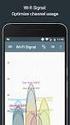 CS MA1703-A Průvodce aplikací Network Connection Veškerou uživatelskou dokumentaci si ponechte při ruce pro budoucí použití. Chcete-li získat nejnovější verzi této příručky, navštivte webové stránky: http://world.casio.com/manual/projector/
CS MA1703-A Průvodce aplikací Network Connection Veškerou uživatelskou dokumentaci si ponechte při ruce pro budoucí použití. Chcete-li získat nejnovější verzi této příručky, navštivte webové stránky: http://world.casio.com/manual/projector/
Instalace. Bezdrátový přístupový bod NETGEAR 802.11ac WAC120. Obsah balení. NETGEAR, Inc. 350 East Plumeria Drive San Jose, CA 95134 USA.
 Ochranné známky NETGEAR, logo NETGEAR a Connect with Innovation jsou obchodní známky nebo registrované obchodní známky společnosti NETGEAR, Inc. v USA a jiných zemích. Informace zde uvedené podléhají změnám
Ochranné známky NETGEAR, logo NETGEAR a Connect with Innovation jsou obchodní známky nebo registrované obchodní známky společnosti NETGEAR, Inc. v USA a jiných zemích. Informace zde uvedené podléhají změnám
EW-7416APn V2 & EW-7415PDn Průvodce rychlou instalací
 EW-7416APn V2 & EW-7415PDn Průvodce rychlou instalací 09-2012 / v2.0 Začínáme Předtím, než začnete tento přístupový bod používat, prosím zkontrolujte, zda v balení nechybí žádná položka a pokud by se tak
EW-7416APn V2 & EW-7415PDn Průvodce rychlou instalací 09-2012 / v2.0 Začínáme Předtím, než začnete tento přístupový bod používat, prosím zkontrolujte, zda v balení nechybí žádná položka a pokud by se tak
METRA BLANSKO a.s. LLRP PŘEVODNÍK RFI21.1. KOMPAKTNÍ UHF RFID ČTEČKA EU 865 868 MHz US 902 928 MHz. www.metra.cz
 METRA BLANSKO a.s. LLRP PŘEVODNÍK RFI21.1 KOMPAKTNÍ UHF RFID ČTEČKA EU 865 868 MHz US 902 928 MHz www.metra.cz Kompaktní RFID čtečka RFI21.1 OBSAH Aplikace LLRP Converter...3 SW a HW požadavky...3 Spuštění
METRA BLANSKO a.s. LLRP PŘEVODNÍK RFI21.1 KOMPAKTNÍ UHF RFID ČTEČKA EU 865 868 MHz US 902 928 MHz www.metra.cz Kompaktní RFID čtečka RFI21.1 OBSAH Aplikace LLRP Converter...3 SW a HW požadavky...3 Spuštění
Xenon XP 1950h. Stručný návod k použití. Kabelový plošný skener pro zdravotnictví. 1950HC-CZ-QS-01 Rev A 07/19
 Xenon XP 1950h Kabelový plošný skener pro zdravotnictví Stručný návod k použití 1950HC-CZ-QS-01 Rev A 07/19 Agenturní model: 1950 Poznámka: Pokyny pro čištění zařízení naleznete v uživatelské příručce.
Xenon XP 1950h Kabelový plošný skener pro zdravotnictví Stručný návod k použití 1950HC-CZ-QS-01 Rev A 07/19 Agenturní model: 1950 Poznámka: Pokyny pro čištění zařízení naleznete v uživatelské příručce.
EW-7438RPn Průvodce rychlou instalací
 EW-7438RPn Průvodce rychlou instalací 06-2012 / v1.2 COPYRIGHT Copyright Edimax Technology Co., Ltd. all rights reserved. No part of this publication may be reproduced, transmitted, transcribed, stored
EW-7438RPn Průvodce rychlou instalací 06-2012 / v1.2 COPYRIGHT Copyright Edimax Technology Co., Ltd. all rights reserved. No part of this publication may be reproduced, transmitted, transcribed, stored
Návod k instalaci, provozu a údržbě brány MODBUS. Návod k instalaci, provozu a údržbě. Brána Modbus
 Návod k instalaci, provozu a údržbě Brána Modbus Obsah 1 Představení... 3 2 Úvodní informace... 3 3 Instalace... 5 4 Svorkovnice... 6 4.1 Svorky pro připojení k PC... 6 1 Představení... 1 2 Úvodní informace...
Návod k instalaci, provozu a údržbě Brána Modbus Obsah 1 Představení... 3 2 Úvodní informace... 3 3 Instalace... 5 4 Svorkovnice... 6 4.1 Svorky pro připojení k PC... 6 1 Představení... 1 2 Úvodní informace...
Copyright by Silca S.p.A All Rights Reserved. products quality.
 Jediná dostupná technologie pro klonování Texas 80 bit Ford, Toyota, Hyundai and Kia Silca T80+ je jedinečné řešení pro klonování transpondérů pro mnoho modelů značek Ford, Toyota, Hyundai a Kia. Silca
Jediná dostupná technologie pro klonování Texas 80 bit Ford, Toyota, Hyundai and Kia Silca T80+ je jedinečné řešení pro klonování transpondérů pro mnoho modelů značek Ford, Toyota, Hyundai a Kia. Silca
Provozní pokyny Průvodce Mopria
 Provozní pokyny Průvodce Mopria Pro bezpečné a správné použití si před použitím tohoto zařízení přečtěte "Bezpečnostní informace". OBSAH Úvod... 2 Význam symbolů... 2 Vyloučení odpovědnosti... 2 Přípravy...
Provozní pokyny Průvodce Mopria Pro bezpečné a správné použití si před použitím tohoto zařízení přečtěte "Bezpečnostní informace". OBSAH Úvod... 2 Význam symbolů... 2 Vyloučení odpovědnosti... 2 Přípravy...
BR-6428nS V2 BR-6428nC Průvodce rychlou instalací
 BR-6428nS V2 BR-6428nC Průvodce rychlou instalací 09-2013 / v1.1 Obsah balení Než začnete používat toto zařízení zkontrolujte, prosím, zdali něco v balení nechybí. Pokud něco chybí, obraťte se na svého
BR-6428nS V2 BR-6428nC Průvodce rychlou instalací 09-2013 / v1.1 Obsah balení Než začnete používat toto zařízení zkontrolujte, prosím, zdali něco v balení nechybí. Pokud něco chybí, obraťte se na svého
COIN COUNTER & SORTER
 MANUAL ENGLISH NEDERLANDS DEUTSCH FRANÇAIS ESPAÑOL ITALIANO PORTUGUÊS POLSKI ČESKY MAGYAR SLOVENSKÝ EESTI SUOMI LLIETUVIŲ LATVIEŠU SAFESCAN 10 COIN COUNTER & SORTER www.safescan.com 1 ČESKY ÚVOD Děkujeme
MANUAL ENGLISH NEDERLANDS DEUTSCH FRANÇAIS ESPAÑOL ITALIANO PORTUGUÊS POLSKI ČESKY MAGYAR SLOVENSKÝ EESTI SUOMI LLIETUVIŲ LATVIEŠU SAFESCAN 10 COIN COUNTER & SORTER www.safescan.com 1 ČESKY ÚVOD Děkujeme
EW-7208APC Zkrácený Instalační Manuál
 EW-7208APC Zkrácený Instalační Manuál 09-2014 / v1.0 Obsah Balení Dříve, než začnete používat náš produkt, zkontrolujte jestli se v balení nacházejí níže vyjmenované elementy. V případě že ne, kontaktujte
EW-7208APC Zkrácený Instalační Manuál 09-2014 / v1.0 Obsah Balení Dříve, než začnete používat náš produkt, zkontrolujte jestli se v balení nacházejí níže vyjmenované elementy. V případě že ne, kontaktujte
T2210HD/T2210HDA 21,5" širokoúhlý monitor LCD Uživatelská příručka
 T2210HD/T2210HDA 21,5" širokoúhlý monitor LCD Uživatelská příručka Obsah Obsah balení...3 Instalace... 4 Připojení monitoru k počítači... 4 Nastavení monitoru... 5 Funkce tlačítek a indikátoru... 5 Seznam
T2210HD/T2210HDA 21,5" širokoúhlý monitor LCD Uživatelská příručka Obsah Obsah balení...3 Instalace... 4 Připojení monitoru k počítači... 4 Nastavení monitoru... 5 Funkce tlačítek a indikátoru... 5 Seznam
EW-7438RPn V2 Průvodce rychlou instalací
 EW-7438RPn V2 Průvodce rychlou instalací 08-2013 / v1.0 I. Informace o výrobku I-1. Obsah balení - EW-7438RPn - Disk CD s vícejazyčným průvodcem rychlou instalací a uživatelskou příručkou - Průvodce rychlou
EW-7438RPn V2 Průvodce rychlou instalací 08-2013 / v1.0 I. Informace o výrobku I-1. Obsah balení - EW-7438RPn - Disk CD s vícejazyčným průvodcem rychlou instalací a uživatelskou příručkou - Průvodce rychlou
EW-7238RPD Průvodce rychlou instalací
 EW-7238RPD Průvodce rychlou instalací 11-2012 / v1.0 Obsah balení Předtím, než začnete výrobek používat, zkontrolujte prosím, zda v balení nechybí žádná položka a pokud by se tak stalo, obraťte se na svého
EW-7238RPD Průvodce rychlou instalací 11-2012 / v1.0 Obsah balení Předtím, než začnete výrobek používat, zkontrolujte prosím, zda v balení nechybí žádná položka a pokud by se tak stalo, obraťte se na svého
Gymnázium, Brno, Slovanské nám. 7 WORKBOOK. Mathematics. Teacher: Student:
 WORKBOOK Subject: Teacher: Student: Mathematics.... School year:../ Conic section The conic sections are the nondegenerate curves generated by the intersections of a plane with one or two nappes of a cone.
WORKBOOK Subject: Teacher: Student: Mathematics.... School year:../ Conic section The conic sections are the nondegenerate curves generated by the intersections of a plane with one or two nappes of a cone.
Xenon 1902/1912. Stručný návod k použití. Bezdrátový skener. Crdlss-NG2D-CZ-QS Rev C 10/12
 Xenon 1902/1912 Bezdrátový skener Stručný návod k použití Crdlss-NG2D-CZ-QS Rev C 10/12 Poznámka: Informace o čištění zařízení najdete v uživatelské příručce. Lokalizované verze tohoto dokumentu si můžete
Xenon 1902/1912 Bezdrátový skener Stručný návod k použití Crdlss-NG2D-CZ-QS Rev C 10/12 Poznámka: Informace o čištění zařízení najdete v uživatelské příručce. Lokalizované verze tohoto dokumentu si můžete
Od Czech POINTu k vnitřní integraci
 Od Czech POINTu k vnitřní integraci Radek Novák Direct Account Manager Co mají společné??? - Czech POINT - Datové schránky (ISDS) - Vnitřní integrace úřadu 2 Projekt Czech POINT - 28.3.2007 zahájen pilotní
Od Czech POINTu k vnitřní integraci Radek Novák Direct Account Manager Co mají společné??? - Czech POINT - Datové schránky (ISDS) - Vnitřní integrace úřadu 2 Projekt Czech POINT - 28.3.2007 zahájen pilotní
Preliminary Draft. Stručný návod k použití. Mobilní počítač Dolphin se systémem Windows CE 5.0
 Mobilní počítač Dolphin 6500 se systémem Windows CE 5.0 Stručný návod k použití Mobilní počítač Dolphin 6500 Pro začátek Ověřte si, že balení obsahuje následující položky: Mobilní počítač Dolphin 6500
Mobilní počítač Dolphin 6500 se systémem Windows CE 5.0 Stručný návod k použití Mobilní počítač Dolphin 6500 Pro začátek Ověřte si, že balení obsahuje následující položky: Mobilní počítač Dolphin 6500
TV-1800 PCTV Tuner Informace o výrobku Zapojení Zapojení. Ovládací panely
 Informace o výrobku Zapojení Zapojení Připojení VGA IN PC AUDIO IN VGA OUT STEREO OUT TV OUT ANTENNA DC-IN AUDIO-L IN AUDIO-R IN VIDEO IN S-VIDEO IN Ovládací panely CH+/UP CH-/DOWN VOL- VOL+/ENTER MENU/ESC
Informace o výrobku Zapojení Zapojení Připojení VGA IN PC AUDIO IN VGA OUT STEREO OUT TV OUT ANTENNA DC-IN AUDIO-L IN AUDIO-R IN VIDEO IN S-VIDEO IN Ovládací panely CH+/UP CH-/DOWN VOL- VOL+/ENTER MENU/ESC
Průvodce rychlou instalací Wi-Fi směrovače pro Pevný internet DSL. Zyxel VMG bezdrátový N300 xdsl modem
 Průvodce rychlou instalací Wi-Fi směrovače pro Pevný internet DSL Zyxel VMG1312 - bezdrátový N300 xdsl modem Obsah 1. Obsah balení 3 2. Zapojení a základní nastavení směrovače 4 1. Jak zapojit směrovač
Průvodce rychlou instalací Wi-Fi směrovače pro Pevný internet DSL Zyxel VMG1312 - bezdrátový N300 xdsl modem Obsah 1. Obsah balení 3 2. Zapojení a základní nastavení směrovače 4 1. Jak zapojit směrovač
Microcat Authorisation Server (MAS ) Uživatelská příručka
 Microcat Authorisation Server (MAS ) Uživatelská příručka Obsah Úvod... 2 Instalace Microcat Authorisation Server (MAS)... 3 Konfigurace MAS... 4 Licenční přípojka... 4 Opce internetu... 5 Licenční manažer...
Microcat Authorisation Server (MAS ) Uživatelská příručka Obsah Úvod... 2 Instalace Microcat Authorisation Server (MAS)... 3 Konfigurace MAS... 4 Licenční přípojka... 4 Opce internetu... 5 Licenční manažer...
Vaše uživatelský manuál PIONEER AVIC-F320BT http://cs.yourpdfguides.com/dref/3259448
 Můžete si přečíst doporučení v uživatelské příručce, technickém průvodci, nebo průvodci instalací pro. Zjistíte si odpovědi na všechny vaše otázky, týkající se v uživatelské příručce (informace, specifikace,
Můžete si přečíst doporučení v uživatelské příručce, technickém průvodci, nebo průvodci instalací pro. Zjistíte si odpovědi na všechny vaše otázky, týkající se v uživatelské příručce (informace, specifikace,
BR-6478AC V2 Zkrácený instalační manuál
 BR-6478AC V2 Zkrácený instalační manuál 07-2015 / v1.0 Obsah balení Předtím než začnete produkt používat prosím zkontrolujte, zda nechybí nějaká část balení. Pokud chybí, kontaktujte prodejce pro získáníchybějícího
BR-6478AC V2 Zkrácený instalační manuál 07-2015 / v1.0 Obsah balení Předtím než začnete produkt používat prosím zkontrolujte, zda nechybí nějaká část balení. Pokud chybí, kontaktujte prodejce pro získáníchybějícího
PENTAX O-FC1. Obrazovka s menu. Spuštění záznamu na dálku. Z menu vyberte funkci
 PENTAX O-FC1 Obrazovka s menu Z menu vyberte funkci Uživatelská příručka V této příručce je vysvětleno jak používat funkce dálkového ovládání s fotoaparáty, které jsou kompatibilní s touto paměťovou kartou.
PENTAX O-FC1 Obrazovka s menu Z menu vyberte funkci Uživatelská příručka V této příručce je vysvětleno jak používat funkce dálkového ovládání s fotoaparáty, které jsou kompatibilní s touto paměťovou kartou.
Průvodce instalací softwaru
 Průvodce instalací softwaru Tato příručka vysvětluje, jak nainstalovat software přes USB nebo síťové připojení. Síťové připojení není k dispozici pro modely SP 200/200S/203S/203SF/204SF. Postup instalace
Průvodce instalací softwaru Tato příručka vysvětluje, jak nainstalovat software přes USB nebo síťové připojení. Síťové připojení není k dispozici pro modely SP 200/200S/203S/203SF/204SF. Postup instalace
ehealth a bezpečnost dat
 ehealth Day 2015 22. ŘÍJNA 2015 Brno Aleš Špidla Manažer řízení rizik - PwC Prezident Českého institutu manažerů informační bezpečnosti Agenda: Zákon o kybernetické bezpečnosti, ale nejen on Elektronizace
ehealth Day 2015 22. ŘÍJNA 2015 Brno Aleš Špidla Manažer řízení rizik - PwC Prezident Českého institutu manažerů informační bezpečnosti Agenda: Zákon o kybernetické bezpečnosti, ale nejen on Elektronizace
BR-6208AC Zkrácený instalační manuál
 BR-6208AC Zkrácený instalační manuál 03-2014 / v1.0 Obsah balení Předtím, než začnete užívat tento produkt, zkontrolujte zda-li v balenínic nechybí. V případě, že chybí, kontaktujte prodejce. Balení má
BR-6208AC Zkrácený instalační manuál 03-2014 / v1.0 Obsah balení Předtím, než začnete užívat tento produkt, zkontrolujte zda-li v balenínic nechybí. V případě, že chybí, kontaktujte prodejce. Balení má
Bezpečnostní IP-Kamera 180 TX-108
 Technaxx * Návod k obsluze Bezpečnostní IP-Kamera 180 TX-108 Důležité rady týkající se návodů k obsluze: Všechny jazyky tohoto návodu k obsluze jsou přiloţeny na CD. Anglická a německá verze tohoto návodu
Technaxx * Návod k obsluze Bezpečnostní IP-Kamera 180 TX-108 Důležité rady týkající se návodů k obsluze: Všechny jazyky tohoto návodu k obsluze jsou přiloţeny na CD. Anglická a německá verze tohoto návodu
BR-6478AC Stručný návod k instalaci
 BR-6478AC Stručný návod k instalaci 01-2013 / v1.0 Obsah balení Dříve, než začnete tento výrobek používat, zkontrolujte prosím, zda v balení nechybí žádná položka a pokud by se tak stalo, obraťte se na
BR-6478AC Stručný návod k instalaci 01-2013 / v1.0 Obsah balení Dříve, než začnete tento výrobek používat, zkontrolujte prosím, zda v balení nechybí žádná položka a pokud by se tak stalo, obraťte se na
Instalace. Připojení zařízení. Vypněte všechna připojená síťová zařízení, včetně vašeho PC, modemu a routeru.
 Instalace Připojení zařízení Vypněte všechna připojená síťová zařízení, včetně vašeho PC, modemu a routeru. Pomocí ethernetového síťového kabelu připojte WAN-port vašeho routeru k LAN-portu modemu. Pomocí
Instalace Připojení zařízení Vypněte všechna připojená síťová zařízení, včetně vašeho PC, modemu a routeru. Pomocí ethernetového síťového kabelu připojte WAN-port vašeho routeru k LAN-portu modemu. Pomocí
Formuláře a oblíbené položky
 Formuláře a oblíbené položky Verze 5.1 Příručka správce Červenec 2016 www.lexmark.com Obsah 2 Obsah Historie změn...3 Přehled... 4 Konfigurace aplikace...5 Přístup k serveru Embedded Web Server...5 Konfigurace
Formuláře a oblíbené položky Verze 5.1 Příručka správce Červenec 2016 www.lexmark.com Obsah 2 Obsah Historie změn...3 Přehled... 4 Konfigurace aplikace...5 Přístup k serveru Embedded Web Server...5 Konfigurace
Poznámky pro uživatele bezdrátové sítě LAN
 Poznámky pro uživatele bezdrátové sítě LAN Русский Suomi Norsk Dansk Polski Magyar Svenska Před použitím tohoto zařízení si důkladně přečtěte tento manuál a mějte jej po ruce pro budoucí použití. Poznámky
Poznámky pro uživatele bezdrátové sítě LAN Русский Suomi Norsk Dansk Polski Magyar Svenska Před použitím tohoto zařízení si důkladně přečtěte tento manuál a mějte jej po ruce pro budoucí použití. Poznámky
OAP1750. Quick Installation Guide 10-2015 / v1.0
 OAP1750 Quick Installation Guide 10-2015 / v1.0 I. Informace o produktu I-1. Obsah balení 1 2 3 4 5 6 1. Přístupový bod 2. Antény (2.4G x 3 & 5G x 3) 3. Držák pro montáž na stěnu x 1 4. CD 5. Průvodce
OAP1750 Quick Installation Guide 10-2015 / v1.0 I. Informace o produktu I-1. Obsah balení 1 2 3 4 5 6 1. Přístupový bod 2. Antény (2.4G x 3 & 5G x 3) 3. Držák pro montáž na stěnu x 1 4. CD 5. Průvodce
Voyager 1202g. Stručný návod k použití. Bezdrátový laserový snímač čárových kódů. VG1202-CZ-QS Rev A 10/11
 Voyager 1202g Bezdrátový laserový snímač čárových kódů Stručný návod k použití VG1202-CZ-QS Rev A 10/11 Poznámka: Začínáme Informace o čištění zařízení najdete v uživatelské příručce. Před připojením základny
Voyager 1202g Bezdrátový laserový snímač čárových kódů Stručný návod k použití VG1202-CZ-QS Rev A 10/11 Poznámka: Začínáme Informace o čištění zařízení najdete v uživatelské příručce. Před připojením základny
 Register your product and get support at www.philips.com/welcome BDP3250 CS Příručka pro uživatele 1 Zapojení a ovládání Než začnete přehrávač disků Blu-ray používat, přečtěte si všechny doprovodné instrukce.
Register your product and get support at www.philips.com/welcome BDP3250 CS Příručka pro uživatele 1 Zapojení a ovládání Než začnete přehrávač disků Blu-ray používat, přečtěte si všechny doprovodné instrukce.
Bezdrátový router AC1750 Smart
 Ochranné známky NETGEAR, logo NETGEAR a Connect with Innovation jsou obchodní známky nebo registrované obchodní známky společnosti NETGEAR, Inc. ve Spojených státech a jiných zemích. Informace mohou být
Ochranné známky NETGEAR, logo NETGEAR a Connect with Innovation jsou obchodní známky nebo registrované obchodní známky společnosti NETGEAR, Inc. ve Spojených státech a jiných zemích. Informace mohou být
Obsah balení. Bezdrátový router AC1200 Model R6100 Instalační příručka
 Ochranné známky NETGEAR, logo NETGEAR a Connect with Innovation jsou obchodní známky nebo registrované obchodní známky společnosti NETGEAR, Inc. ve Spojených státech a jiných zemích. Informace mohou být
Ochranné známky NETGEAR, logo NETGEAR a Connect with Innovation jsou obchodní známky nebo registrované obchodní známky společnosti NETGEAR, Inc. ve Spojených státech a jiných zemích. Informace mohou být
Litosil - application
 Litosil - application The series of Litosil is primarily determined for cut polished floors. The cut polished floors are supplied by some specialized firms which are fitted with the appropriate technical
Litosil - application The series of Litosil is primarily determined for cut polished floors. The cut polished floors are supplied by some specialized firms which are fitted with the appropriate technical
DATAPROJEKTOR XJ-H2600/XJ-H2650 *
 DATAPROJEKTOR XJ-H2600/XJ-H2650 * Návod k použití * Modely vybavené portem USB Nezapomeňte si přečíst pokyny ve Stručném návodu, který se dodává k projektoru. Ponechte si veškerou uživatelskou dokumentaci
DATAPROJEKTOR XJ-H2600/XJ-H2650 * Návod k použití * Modely vybavené portem USB Nezapomeňte si přečíst pokyny ve Stručném návodu, který se dodává k projektoru. Ponechte si veškerou uživatelskou dokumentaci
Hi-Res Audio/DNC Headset MDR-NC750
 Uživatelská příručka Hi-Res Audio/DNC Headset MDR-NC750 Obsah Začínáme...3 Úvod...3 Přehled... 3 Základy práce...4 Nošení náhlavní soupravy...4 Připojení náhlavní soupravy k vašemu zařízení... 4 Nastavení
Uživatelská příručka Hi-Res Audio/DNC Headset MDR-NC750 Obsah Začínáme...3 Úvod...3 Přehled... 3 Základy práce...4 Nošení náhlavní soupravy...4 Připojení náhlavní soupravy k vašemu zařízení... 4 Nastavení
 Register your product and get support at www.philips.com/welcome BDP3200 CS Příručka pro uživatele 1 Zapojení a ovládání Než začnete přehrávač disků Blu-ray používat, přečtěte si všechny doprovodné instrukce.
Register your product and get support at www.philips.com/welcome BDP3200 CS Příručka pro uživatele 1 Zapojení a ovládání Než začnete přehrávač disků Blu-ray používat, přečtěte si všechny doprovodné instrukce.
Průvodce instalací software
 Průvodce instalací software Tato příručka vysvětluje, jak nainstalovat software přes USB nebo síťové připojení. Síťové připojení není k dispozici pro modely SP 200/200S/203S/203SF/204SF. Chcete-li ručně
Průvodce instalací software Tato příručka vysvětluje, jak nainstalovat software přes USB nebo síťové připojení. Síťové připojení není k dispozici pro modely SP 200/200S/203S/203SF/204SF. Chcete-li ručně
DATAPROJEKTOR XJ-V1. Návod k použití
 DATAPROJEKTOR XJ-V1 CS Návod k použití Nezapomeňte si přečíst Bezpečnostní pokyny a Pokyny týkající se obsluhy v dokumentaci Průvodce nastavením a ujistěte se, že výrobek používáte správně. Návod si dobře
DATAPROJEKTOR XJ-V1 CS Návod k použití Nezapomeňte si přečíst Bezpečnostní pokyny a Pokyny týkající se obsluhy v dokumentaci Průvodce nastavením a ujistěte se, že výrobek používáte správně. Návod si dobře
P-334U. Bezdrátový Wi-Fi router kompatibilní s normou 802.11a/g. Příručka k rychlé instalaci
 P-334U Bezdrátový Wi-Fi router kompatibilní s normou 802.11a/g Příručka k rychlé instalaci Verze 3.60 1. vydání 5/2006 Přehled P-334U představuje bezdrátový širokopásmový router (podporující normy IEEE
P-334U Bezdrátový Wi-Fi router kompatibilní s normou 802.11a/g Příručka k rychlé instalaci Verze 3.60 1. vydání 5/2006 Přehled P-334U představuje bezdrátový širokopásmový router (podporující normy IEEE
T2200HD/T2200HDA 21,5" širokoúhlý monitor LCD Uživatelská příručka
 T2200HD/T2200HDA 21,5" širokoúhlý monitor LCD Uživatelská příručka Obsah Obsah balení...3 Instalace... 4 Připojení monitoru k počítači... 4 Připojení monitoru k sít ovému napájení... 4 Nastavení monitoru...
T2200HD/T2200HDA 21,5" širokoúhlý monitor LCD Uživatelská příručka Obsah Obsah balení...3 Instalace... 4 Připojení monitoru k počítači... 4 Připojení monitoru k sít ovému napájení... 4 Nastavení monitoru...
Příručka Google Cloud Print
 Příručka Google Cloud Print Verze B CZE Definice poznámek V celé příručce uživatele je použit následující styl poznámek: Poznámky uvádějí, jak reagovat na situaci, která může nastat, nebo poskytují tipy,
Příručka Google Cloud Print Verze B CZE Definice poznámek V celé příručce uživatele je použit následující styl poznámek: Poznámky uvádějí, jak reagovat na situaci, která může nastat, nebo poskytují tipy,
Uživatelská příručka. Mono Bluetooth Headset MBH10
 Uživatelská příručka Mono Bluetooth Headset MBH10 Obsah Přehled funkcí...3 Přehled příslušenství...4 Základní postupy...5 Nabíjení baterie...5 Zapnutí a vypnutí náhlavní soupravy...5 Párování náhlavní
Uživatelská příručka Mono Bluetooth Headset MBH10 Obsah Přehled funkcí...3 Přehled příslušenství...4 Základní postupy...5 Nabíjení baterie...5 Zapnutí a vypnutí náhlavní soupravy...5 Párování náhlavní
Potřebujete mít vaše IS ve shodě s legislativou? Bc. Stanislava Birnerová
 Potřebujete mít vaše IS ve shodě s legislativou? Bc. Stanislava Birnerová Direct Account Manager sbirnerova@novell.com Komplexnost, Nátlak, Nulová tolerance Nařízení Business Continuity Interní hrozby
Potřebujete mít vaše IS ve shodě s legislativou? Bc. Stanislava Birnerová Direct Account Manager sbirnerova@novell.com Komplexnost, Nátlak, Nulová tolerance Nařízení Business Continuity Interní hrozby
Externí zařízení. Uživatelská příručka
 Externí zařízení Uživatelská příručka Copyright 2007 Hewlett-Packard Development Company, L.P. Windows je v USA registrovaná ochranná známka společnosti Microsoft Corporation. Informace obsažené v tomto
Externí zařízení Uživatelská příručka Copyright 2007 Hewlett-Packard Development Company, L.P. Windows je v USA registrovaná ochranná známka společnosti Microsoft Corporation. Informace obsažené v tomto
Vítej ve světě PlayStation
 Vítej ve světě PlayStation Nastartuj svůj systém PS4 s touto užitečnou Stručnou příručkou. Stručná příručka Česky CUH-1116B 7026822 Začínáme Připoj systém k televizoru. Podle kroků až níže připoj svůj
Vítej ve světě PlayStation Nastartuj svůj systém PS4 s touto užitečnou Stručnou příručkou. Stručná příručka Česky CUH-1116B 7026822 Začínáme Připoj systém k televizoru. Podle kroků až níže připoj svůj
T52WA 15" širokoúhlý monitor LCD Uživatelská příručka
 T52WA 15" širokoúhlý monitor LCD Uživatelská příručka Obsah Obsah balení...3 Instalace... 4 Připojení monitoru k počítači... 4 Připojení monitoru k sít ovému napájení... 4 Nastavení monitoru... 5 Funkce
T52WA 15" širokoúhlý monitor LCD Uživatelská příručka Obsah Obsah balení...3 Instalace... 4 Připojení monitoru k počítači... 4 Připojení monitoru k sít ovému napájení... 4 Nastavení monitoru... 5 Funkce
Poznámky pro uživatele bezdrátové sítě LAN
 Poznámky pro uživatele bezdrátové sítě LAN Před použitím tohoto zařízení si důkladně přečtěte tento manuál a mějte jej po ruce pro budoucí použití. Poznámky pro uživatele bezdrátové sítě LAN Tato příručka
Poznámky pro uživatele bezdrátové sítě LAN Před použitím tohoto zařízení si důkladně přečtěte tento manuál a mějte jej po ruce pro budoucí použití. Poznámky pro uživatele bezdrátové sítě LAN Tato příručka
EW-7438RPn Průvodce rychlou instalací
 EW-7438RPn Průvodce rychlou instalací 03-2012 / v1.1 COPYRIGHT Copyright Edimax Technology Co., Ltd. all rights reserved. No part of this publication may be reproduced, transmitted, transcribed, stored
EW-7438RPn Průvodce rychlou instalací 03-2012 / v1.1 COPYRIGHT Copyright Edimax Technology Co., Ltd. all rights reserved. No part of this publication may be reproduced, transmitted, transcribed, stored
Výkon závislé práce mimo pracovněprávní vztah Červen 2012
 www.pwc.com Výkon závislé práce mimo pracovněprávní vztah Co je švarcsystém pracovněprávní úprava Mezi zaměstnavatelem a fyzickou osobou existuje obchodněprávní vztah, na jehož základě je vykonávána závislá
www.pwc.com Výkon závislé práce mimo pracovněprávní vztah Co je švarcsystém pracovněprávní úprava Mezi zaměstnavatelem a fyzickou osobou existuje obchodněprávní vztah, na jehož základě je vykonávána závislá
Konvertibilní Tablet STRUČNÁ PŘÍRUČKA 8085 LKB001X CJB1FH002ASA
 V Konvertibilní Tablet STRUČNÁ PŘÍRUČKA 8085 LKB001X CJB1FH002ASA Obsah 1 Začínáme... 1 1.1 Vzhled... 1 1.2 Nabíjení tabletu a klávesnice... 3 1.3 Vložení karet microsd a SIM... 4 1.4 Připojení k přístupovému
V Konvertibilní Tablet STRUČNÁ PŘÍRUČKA 8085 LKB001X CJB1FH002ASA Obsah 1 Začínáme... 1 1.1 Vzhled... 1 1.2 Nabíjení tabletu a klávesnice... 3 1.3 Vložení karet microsd a SIM... 4 1.4 Připojení k přístupovému
Příručka Začínáme ČESKY CEL-SW3CA2H0
 Příručka Začínáme ČESKY CEL-SW3CA2H0 Obsah balení Před použitím fotoaparátu zkontrolujte, zda balení obsahuje následující položky. Pokud některá z položek chybí, kontaktujte prodejce fotoaparátu. Fotoaparát
Příručka Začínáme ČESKY CEL-SW3CA2H0 Obsah balení Před použitím fotoaparátu zkontrolujte, zda balení obsahuje následující položky. Pokud některá z položek chybí, kontaktujte prodejce fotoaparátu. Fotoaparát
DATAPROJEKTOR. Průvodce síťovými funkcemi. Rozsah tohoto návodu
 DATAPROJEKTOR CS Průvodce síťovými funkcemi Nezapomeňte si přečíst kapitoly Bezpečnostní pokyny a Pokyny týkající se obsluhy v dokumentu Návod k použití a ujistěte se, že výrobek používáte správně. Návod
DATAPROJEKTOR CS Průvodce síťovými funkcemi Nezapomeňte si přečíst kapitoly Bezpečnostní pokyny a Pokyny týkající se obsluhy v dokumentu Návod k použití a ujistěte se, že výrobek používáte správně. Návod
Příručka rychlého nastavení připojení sítě
 Xerox WorkCentre M118/M118i Příručka rychlého nastavení připojení sítě 701P42718 V této příručce naleznete následující pokyny: Procházení obrazovek na displeji na straně 2 Nastavení sítě pomocí DHCP na
Xerox WorkCentre M118/M118i Příručka rychlého nastavení připojení sítě 701P42718 V této příručce naleznete následující pokyny: Procházení obrazovek na displeji na straně 2 Nastavení sítě pomocí DHCP na
HP OfficeJet 200 Mobile Printer series. Instalační příručka Bluetooth
 HP OfficeJet 200 Mobile Printer series Instalační příručka Bluetooth Informace o autorských právech Copyright 2017 HP Development Company, L.P 1. vydání, 4/2017 Upozornění společnosti HP Informace obsažené
HP OfficeJet 200 Mobile Printer series Instalační příručka Bluetooth Informace o autorských právech Copyright 2017 HP Development Company, L.P 1. vydání, 4/2017 Upozornění společnosti HP Informace obsažené
BR-6428nS V2 BR-6428nC Průvodce rychlou instalací
 BR-6428nS V2 BR-6428nC Průvodce rychlou instalací 08-2013 / v1.0 Obsah balení Než začnete používat toto zařízení zkontrolujte, prosím, zdali něco v balení nechybí. Pokud něco chybí, obraťte se na svého
BR-6428nS V2 BR-6428nC Průvodce rychlou instalací 08-2013 / v1.0 Obsah balení Než začnete používat toto zařízení zkontrolujte, prosím, zdali něco v balení nechybí. Pokud něco chybí, obraťte se na svého
Dolphin 60s Stručný návod k použití
 Dolphin 60s Stručný návod k použití 60s-CZ-QS Rev A 9/13 Po vybalení Ověřte si, že balení obsahuje následující položky: Mobilní terminál Dolphin 60s Nabíjecí baterie 3,7 V Li-Ion Nabíjecí a komunikační
Dolphin 60s Stručný návod k použití 60s-CZ-QS Rev A 9/13 Po vybalení Ověřte si, že balení obsahuje následující položky: Mobilní terminál Dolphin 60s Nabíjecí baterie 3,7 V Li-Ion Nabíjecí a komunikační
Stručná příručka. Česky VTE-1016
 Stručná příručka Česky VTE-1016 7025693 1 Dejme se do toho! Připojte svůj ovladač k systému PlayStation TV Se systémem PS TV je možné použít bezdrátový ovladač DUALSHOCK 3 nebo DUALSHOCK 4 stačí připojit
Stručná příručka Česky VTE-1016 7025693 1 Dejme se do toho! Připojte svůj ovladač k systému PlayStation TV Se systémem PS TV je možné použít bezdrátový ovladač DUALSHOCK 3 nebo DUALSHOCK 4 stačí připojit
 Register your product and get support at www.philips.com/welcome BDP3280 CS Příručka pro uživatele 1 Zapojení a ovládání Než začnete přehrávač disků Blu-ray používat, přečtěte si všechny doprovodné instrukce.
Register your product and get support at www.philips.com/welcome BDP3280 CS Příručka pro uživatele 1 Zapojení a ovládání Než začnete přehrávač disků Blu-ray používat, přečtěte si všechny doprovodné instrukce.
Keys-To-Go. Ultra-portable keyboard for Android and Windows. Setup Guide
 Keys-To-Go Ultra-portable keyboard for Android and Windows Setup Guide Contents Keys-To-Go - Ultra-portable keyboard Česká verze 131 2 OFF PDF ON www.logitech.com/support/keys-to-go-tablet 2.5 h Clavier
Keys-To-Go Ultra-portable keyboard for Android and Windows Setup Guide Contents Keys-To-Go - Ultra-portable keyboard Česká verze 131 2 OFF PDF ON www.logitech.com/support/keys-to-go-tablet 2.5 h Clavier
Instalační příručka Command WorkStation 5.6 se sadou Fiery Extended Applications 4.2
 Instalační příručka Command WorkStation 5.6 se sadou Fiery Extended Applications 4.2 Sada Fiery Extended Applications Package (FEA) v4.2 obsahuje aplikace Fiery pro provádění úloh souvisejících se serverem
Instalační příručka Command WorkStation 5.6 se sadou Fiery Extended Applications 4.2 Sada Fiery Extended Applications Package (FEA) v4.2 obsahuje aplikace Fiery pro provádění úloh souvisejících se serverem
Příručka Začínáme ČESKY CEL-SW3FA2H1
 Příručka Začínáme ČESKY CEL-SW3FA2H1 Obsah balení Před použitím fotoaparátu zkontrolujte, zda balení obsahuje následující položky. Pokud některá z položek chybí, kontaktujte prodejce fotoaparátu. Fotoaparát
Příručka Začínáme ČESKY CEL-SW3FA2H1 Obsah balení Před použitím fotoaparátu zkontrolujte, zda balení obsahuje následující položky. Pokud některá z položek chybí, kontaktujte prodejce fotoaparátu. Fotoaparát
Instalace Pokyny pro instalaci v operačním systému Windows XP / Vista / Win7 / Win8
 Instalace Pokyny pro instalaci v operačním systému Windows XP / Vista / Win7 / Win8 1. Stáhněte si instalační program HOST makro engine z oficiálního webu IABYTE. 2. Spusťte instalační program a postupujte
Instalace Pokyny pro instalaci v operačním systému Windows XP / Vista / Win7 / Win8 1. Stáhněte si instalační program HOST makro engine z oficiálního webu IABYTE. 2. Spusťte instalační program a postupujte
